Page 1

imagination at work
Manuel d’utilisation
GE Appareil photo numérique
Série X : X5
Faire Démarrer
Opérations de base
Contrôles des fonctions del'appareil photo
Lecture
Utilisation des menus
Connectivité de l'appareil photo
Appendices
FR
Page 2
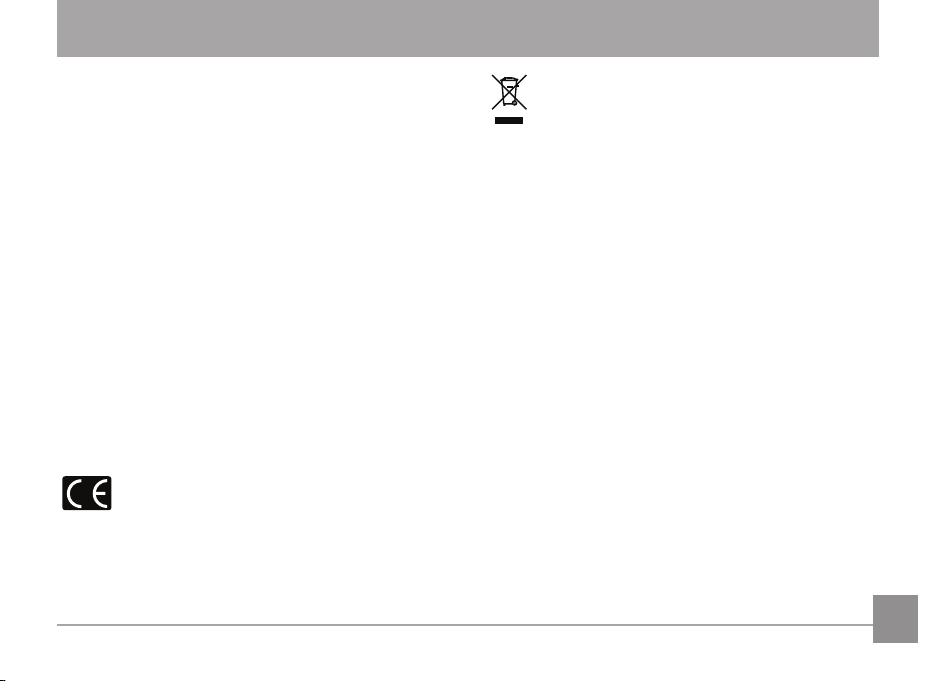
ATTENTION
N'exposez pas la batterie de l'appareil photo ou tout autre
accessoire à la pluie ou à l'humidité pour éviter tout risque
d'incendie ou de choc électrique.
Clients aux Etats-Unis
Testé et déclaré conforme aux normes de la FCC
POUR UTILISATION À DOMICILE OU AU BUREAU
Règlement de la FCC
Cet appareil est conforme aux dispositions de la partie 15 du
règlement de la FCC. L’utilisation de cet appareil est soumise
aux deux conditions suivantes :
(1) Cet appareil ne doit pas causer d’interférences nuisibles
et (2) cet appareil doit être capable d’accepter toutes les
interférences éventuelles, y-compris les interférences pouvant
provoquer un fonctionnement inattendu.
Clients en Europe
Le symbole « CE » indique que cet appareil est
conforme aux normes Européennes sur la sécurité,
la santé, l’environnement et la protection de l’utilisateur. Les
appareils photos avec le symbole « CE » sont destinés pour la
vente en Europe.
Ce symbole [Poubelle avec roulettes avec une croix
dessus, voir Annexe IV WEEE] indique que ces types d’
appareils électriques et électroniques doivent être
jetés séparément dans les pays Européen. Ne jetez pas cet
appareil avec vos ordures ménagères. Veuillez utiliser les
points de collecte et de recyclage disponibles dans votre pays
lorsque vous n’avez plus besoin de cet appareil.
Déclaration de conformité
Nom du modèle: X5
Nom du fabricant: GE
Partie responsable: General Imaging Co.
Adresse: 1411 W. 190th St., Suite 550, Gardena,
Numéro de téléphone du Service Client: +1-800-730-6597
(Hors E.U.A. & Canada: +1-310-755-6857)
Consultez les documents suivants:
EMC : EN 55022:1998/A1:2000/A2:2003 Classe B
EN 55024:1998/A1:2001/A2:2003
EN 61000-3-2:2000/A1:2001
EN 61000-3-3:1995/A1:2001
en conformité avec les clauses de la directive (89/336/
EEC,2004/108/EEC)
CA 90248, USA
i
Page 3
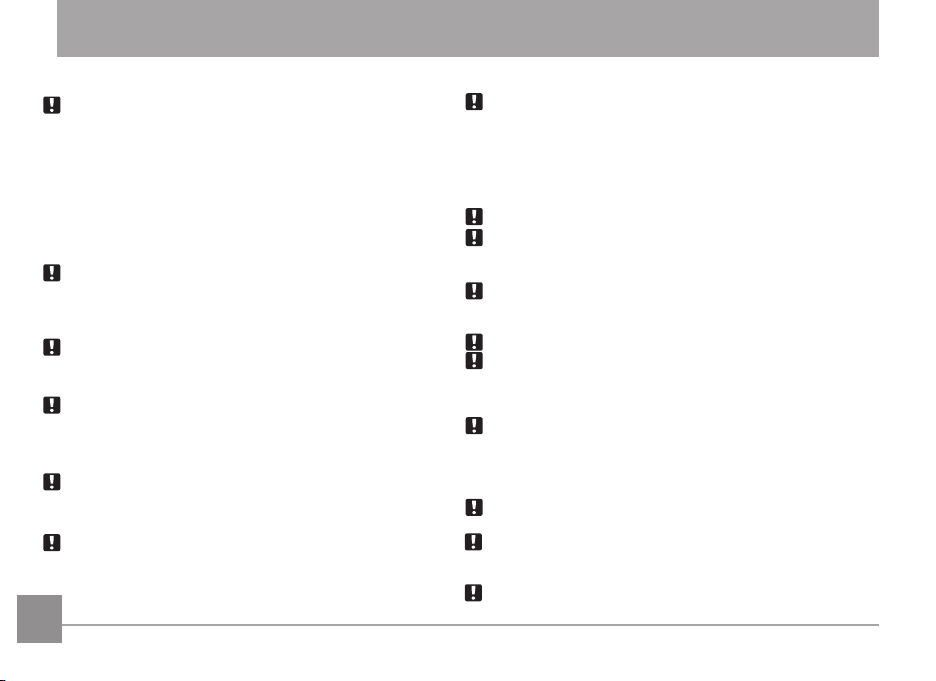
PRÉCAUTIONS DE SÉCURITÉ
Notes concernant l’appareil photo:
Ne gardez pas et n’utilisez pas l’appareil photo dans les
endroits suivants:
• Sous la pluie, dans des endroits très humides et poussiéreux.
• Dans un endroit où l’appareil photo pourrait être exposé
directement aux rayons solaire à de fortes températures,
par exemple : à l’intérieur d’une voiture fermée, en été.
• Dans un endroit où l’appareil photo est soumis à un champ
magnétique important, par exemple près de moteurs, de
transformateurs ou d’aimants.
Ne posez pas l’appareil photo sur une surface humide ou dans
des endroits où l’appareil photo pourrait être en contact avec
des gouttes d’eau ou du sable, ce qui pourrait entraîner des
pannes irréparables.
Si l’appareil photo n’est pas utilisé pendant une longue période,
nous vous conseillons de retirer la pile et la carte mémoire de l’
appareil et de les ranger dans un endroit sec.
Si vous passez soudainement l’appareil photo d’un endroit froid
vers un endroit chaud, il se peut que l’humidité provoque de la condensation à l’intérieur de l’appareil photo. Nous vous conseillons d’
attendre un moment avant d’allumer l’appareil photo.
Si de l’eau est entrée dans l’appareil photo, éteignez-le et retirez
la pile et la carte de mémoire. Laissez sécher à l’air 24 heures au
moins avant d’utiliser à nouveau l’appareil.
Si l’appareil surchaue durant l’utilisation ou la charge, débranchez le chargeur et retirez doucement les piles.
iiii 1
Notes concernant la pile:
L’utilisation incorrecte des piles peut provoquer des fuites du
liquide des piles, une surchaue, un incendie ou une explosion.
Respectez toujours les précautions suivantes.
• N’exposez pas les piles à l’eau, et faites particulièrement
attention à ce que les bornes restent toujours au sec.
• Ne chauez pas les piles et ne les jetez pas dans un feu.
• N’essayez pas d’ouvrir, de démonter ou de modier les piles.
Gardez les piles hors de portée des bébés et des jeunes enfants.
Les performances des piles et leur durée d’utilisation se
dégradent nettement dans les endroits froids
Notes concernant la carte mémoire:
Lorsque vous utilisez une carte mémoire neuve ou une carte
mémoire qui a été formaté par un PC, assurez-vous de formater la carte avec votre appareil photo avant de l’utiliser.
Pour éditer une photo, copier d’abord la photo sur le disque dur du PC.
Ne changez pas et n’eacez pas les noms de répertoires ou les
noms de chiers dans la carte mémoire depuis votre PC sinon
cela risque de rendre impossible l’utilisation de la carte dans
votre appareil photo.
Les photos prises par cet appareil sont stockées dans le
dossier auto-créé de la carte SD. Ne stockez pas de photos qui
n’ont pas été prises avec ce modèle d’appareil photo car cela
peut rendre impossible de reconnaître l’image quand l’appareil
est en mode lecture.
Ne retirez pas la carte de mémoire sans avoir, au préalable, éteint l’
appareil photo numérique an d’éviter son éventuelle détérioration.
N’éteignez pas l’appareil photo numérique pendant le processus d’
écriture an d'éviter une écriture incomplète des données et une
détérioration d’image.
Alignez correctement la carte de mémoire avant de l’insérer.
Ne forcez pas pour introduire la carte dans la fente.
Page 4
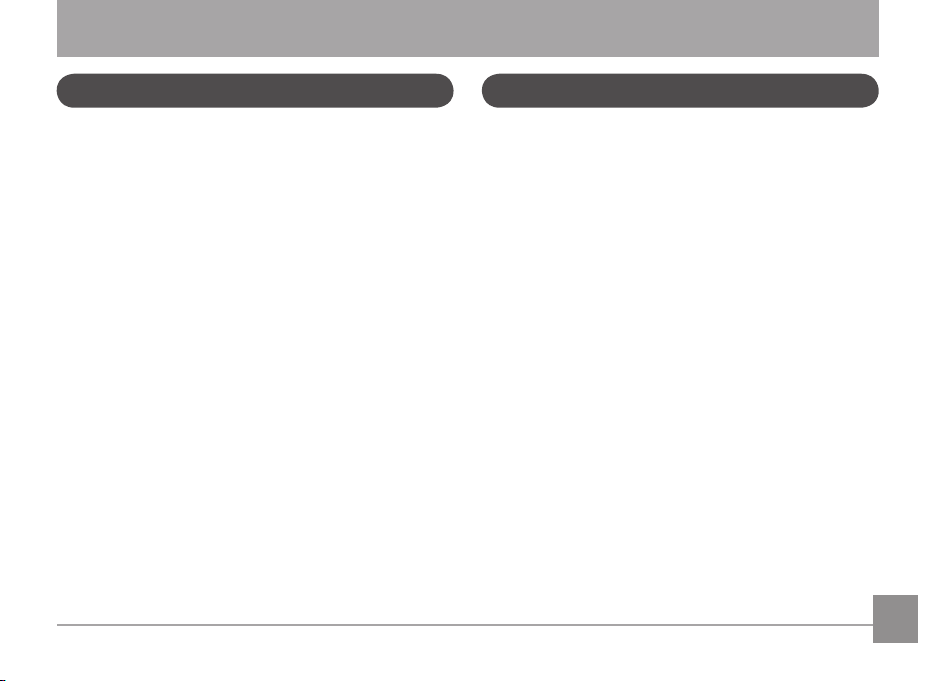
AVANT DE COMMENCER
Préface
Merci d’avoir acheté cet appareil photo numérique de GE. Lisez
attentivement ce manuel et conservez-le dans un endroit sûr
comme référence.
Copyright
© Copyright 2010 General Imaging Company. Tous droits
réservés.
Aucune portion de ce document ne peut être reproduite,
transmise, enregistrée ou stockée dans un système de
restitution, ni traduite en aucune langue ou aucun autre
langage informatique que ce soit, par quelque moyen , sans
l’autorisation écrite préalable de General Imaging Company
Marques commerciales
Toutes les marques qui sont mentionnées dans ce document
sont à titre d’information uniquement, et peuvent être des
marques déposées de leurs auteurs respectifs.
Informations de sécurité
Veuillez lire attentivement cette section avant d’utiliser
l’appareil photo.
• N’essayez pas de démonter ou de réparer l’appareil photo.
• Ne faites pas tomber l’appareil photo et évitez de le cogner.
Des chocs peuvent endommager l’appareil photo.
• Eteignez toujours l’appareil photo avant d’insérer ou
d’enlever les piles ou la carte mémoire.
• Utilisez seulement le type de batterie que trouvez avec le
camera. Utilisez autres batteries pouvez endommager le
camera et invalider la garantie.
• Ne touchez pas l’objectif de l’appareil photo.
•
Gardez votre appareil photo à l’abri de l’humidité ou des
températures extrêmes, car cela pourrait raccourcir la
durée de vie de votre appareil ou endommager les piles.
Page 5
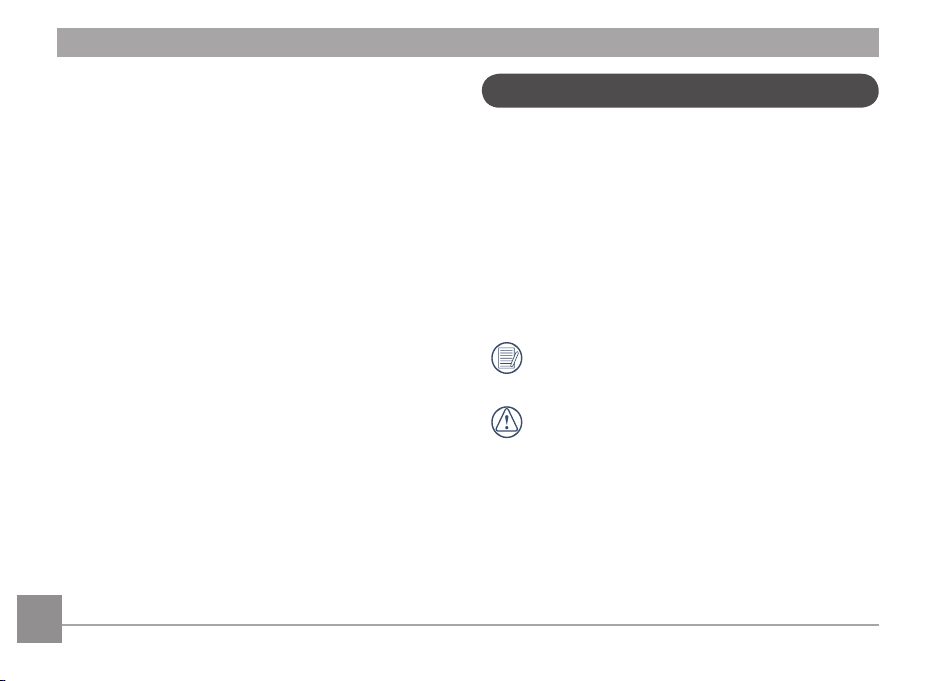
• N’utilisez pas et ne gardez pas l’appareil photo dans
des endroits poussiéreux, sales ou sableux, pour éviter
d’endommager les composants.
• N’exposez pas l’objectif de l’appareil au soleil pendant de
longues périodes.
• Transférez toutes les photos et enlevez les piles de
l’appareil photo lorsque vous n’allez pas l’utiliser pendant
de longues périodes.
• N’utilisez pas des produits chimiques abrasifs, à base
d’alcool ou de solvant pour nettoyer votre appareil photo.
Essuyez l’appareil photo avec un chion doux et légèrement mouillé.
• Si de l’eau est entrée dans l’appareil photo, éteignez-le et
retirez la pile et la carte de mémoire. Laissez sécher à l’air
24 heures au moins avant d’utiliser à nouveau l’appareil.
• Ne touchez pas l’objectif.
• Ne passez jamais la dragonne autour du cou d’un enfant
• Portez toujours l’appareil dans un étui matelassé.
• En passant d'un environnement froid à chaud, évitez la
condensation en plaçant l’appareil dans un endroit plus frais
et en le laissant lentement atteindre la température ambiante.
• Posez toujours l’appareil photo sur une surface exempte de
vibrations.
À propos de ce manuel
Ce manuel contient des instructions pour vous aider à utiliser
correctement votre nouvel appareil photo de GE. Tous les
eorts ont été faits pour assurer que le contenu de ce manuel
est correct et à jour. Cependant, General Imaging Company se
réserve le droit de faire des changements sans préavis.
Symboles utilisés dans ce manuel
Les symboles suivants sont utilisés dans ce manuel pour vous
aider à identier rapidement les points importants.
Indique des informations importantes.
Indique des mises en garde concernant l’utilisation de
l’appareil photo.
2 3
Page 6
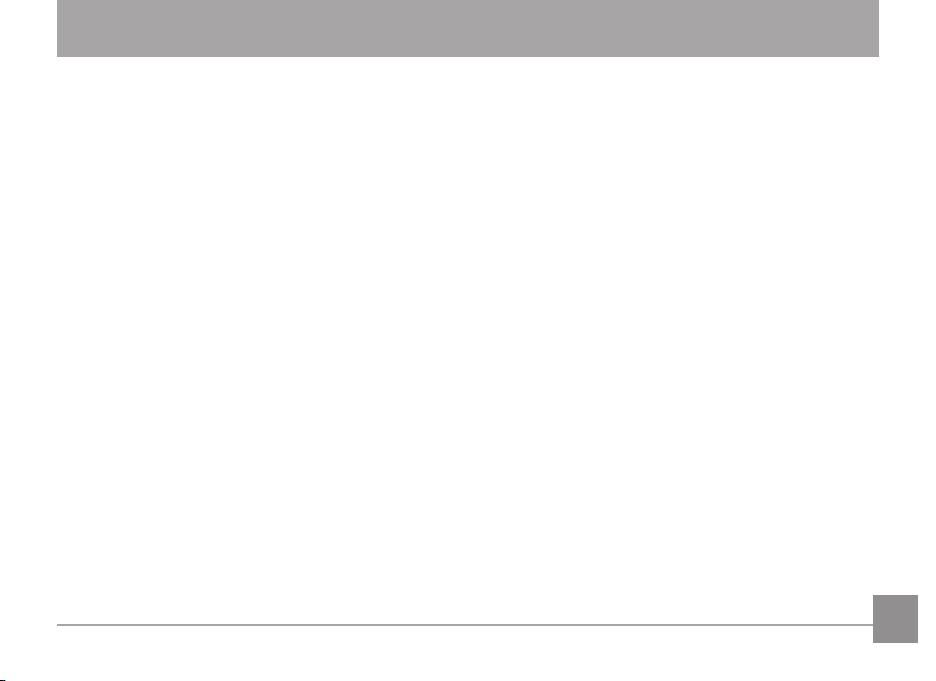
TABLE DES MATIÈRES
ATTENTION
PRÉCAUTIONS DE SÉCURITÉ
AVANT DE COMMENCER ............................................. 1
Préface ..........................................................................................1
Copyright .............................................................................1
Marques commerciales ....................................................1
Informations de sécurité ..........................................................1
À propos de ce manuel ..............................................................2
Symboles utilisés dans ce manuel .................................2
TABLE DES MATIÈRES .................................................. 3
PRISE EN MAIN ............................................................. 7
Déballage .....................................................................................7
Fixation de la courroie d’épaule et du cache-objectif ........8
Vues de l’appareil photo ...........................................................9
Insérez une carte mémoire SD/SDHC ................................. 12
Allumer et éteindre .................................................................14
Réglage de la date/heure et de la langue .......................... 14
Modication de la date/heure .....................................14
Réglage de la langue ...................................................... 15
Utilisez le mode cadran .......................................................... 16
A propos de l’écran LCD .........................................................17
Viseur électronique ................................................................. 18
OPÉRATIONS DE BASE............................................... 19
Prise de photos en mode Auto .............................................. 19
Utilisation de la fonction zoom ............................................ 19
Open Flash (sortie du ash) ................................................... 20
Retardateur / Rafale ............................................................... 21
Mode macro .............................................................................. 22
EV (Indice de lumination) .......................................................22
Détection faciale ..................................................................... 23
Détection de sourire ...............................................................24
Détection de clignement ....................................................... 24
Anti-bougé ................................................................................25
Menu Fonctions Avancée ....................................................... 26
3
Page 7
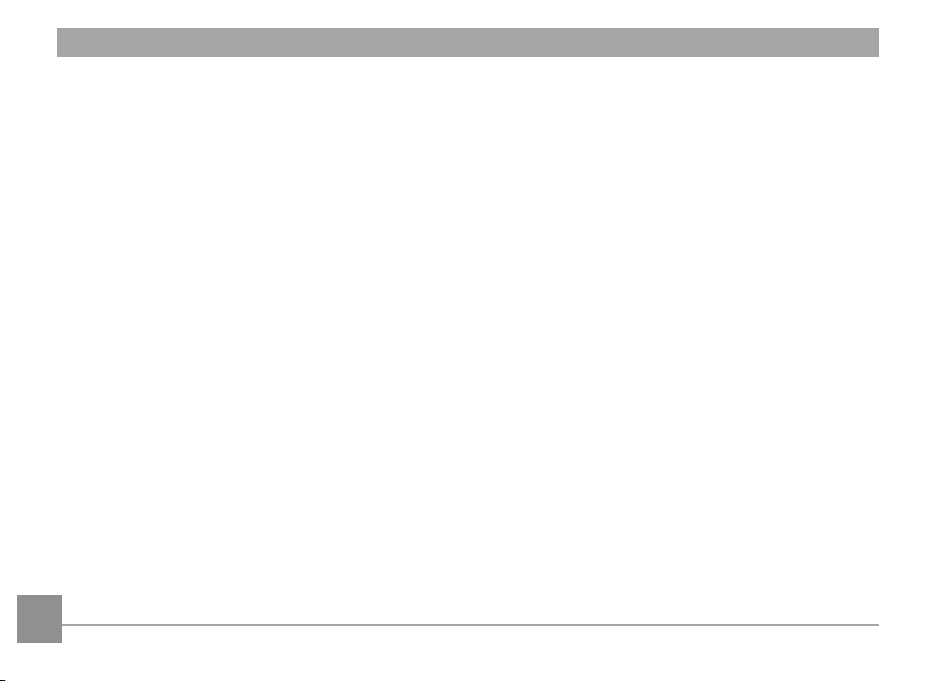
BB (Balance du blanc) .................................................... 27
ISO ......................................................................................27
Qualité ............................................................................... 28
Taille .................................................................................. 28
Couleur .............................................................................. 29
UTILISATION DES MODES ......................................... 30
Achage de l’écran LCD ........................................................30
Achage du mode de capture photo ......................... 30
Achage du mode de capture vidéo .......................... 32
Achage du mode de lecture ......................................33
Mode paysage auto (ASCN) ................................................... 34
Mode Paysage ................................................................. 34
Mode Portrait ................................................................... 34
Portrait de nuit ................................................................ 35
Portrait en contre-jour ..................................................35
Mode Paysage de nuit .................................................... 35
Mode Macro ..................................................................... 35
4 5
Mode Auto ........................................................................ 35
Panorama.................................................................................. 35
Mode de scène (SCN) ............................................................... 37
Sport .................................................................................. 37
Intérieur ............................................................................ 37
Neige .................................................................................. 38
Feux d’artice ..................................................................38
Musée ................................................................................38
Paysage de nuit ............................................................... 38
Enfants .............................................................................38
Feuillages ......................................................................... 38
Coucher de soleil ............................................................. 38
Verre ..................................................................................38
Paysage ............................................................................. 38
Portrait de nuit ................................................................ 38
Mode portrait .......................................................................... 39
Exposition automatique programmée ............................... 39
Obturation avec priorité à la vitesse40
Priorité à l’ouverture du diaphragme 41
Page 8
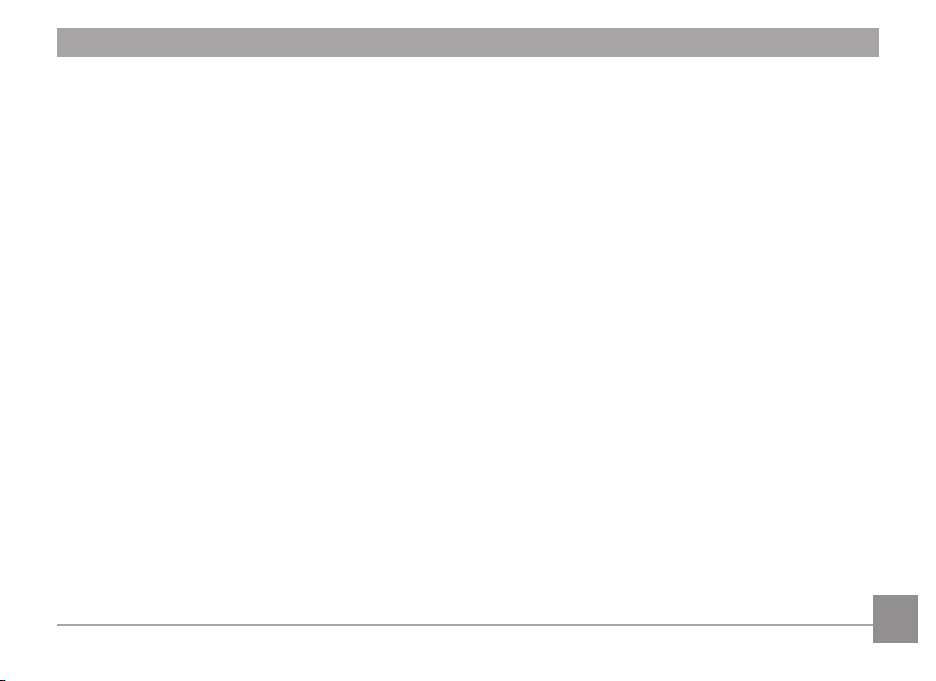
Mode manuel
LECTURE ......................................................................42
Regarder les photos et les clips vidéo ................................ 42
Vue en réduction...................................................................... 43
Utilisation du zoom sur les images déjà prises
(images xes seulement) ....................................................... 44
Utilisation du bouton Supprimer ......................................... 45
UTILISATION DES MENUS ......................................... 46
Menu Photo ............................................................................... 46
Mode AF (mode mise au point auto) ...........................47
Rayon aide AF ..................................................................47
AF continu ................................................................ 48
Mesure (métrage de l’exposition).. .............................. 48
Rafale................................................................................. 49
Impression de la date .................................................... 50
Visualisation .................................................................... 50
Zoom numérique ............................................................. 51
Détection de clignement ............................................... 51
41
Menu Clip vidéo ........................................................................ 52
AF continu ......................................................................... 53
Mesure d'exposition .......................................................53
Menu Lecture............................................................................ 54
Protéger ............................................................................ 54
Supprimer ......................................................................... 55
DPOF (Format d’impression numérique) .................... 56
Découper .......................................................................... 57
HDR ....................................................................................57
Redimensionner ..............................................................58
Pivoter ............................................................................... 58
Réduction yeux rouges ..................................................59
Media Centre.................................................................... 59
Diaporama ....................................................................... 60
Tarage du papier ............................................................. 60
Menu Conguration ................................................................ 63
Bip ...................................................................................... 64
Page 9
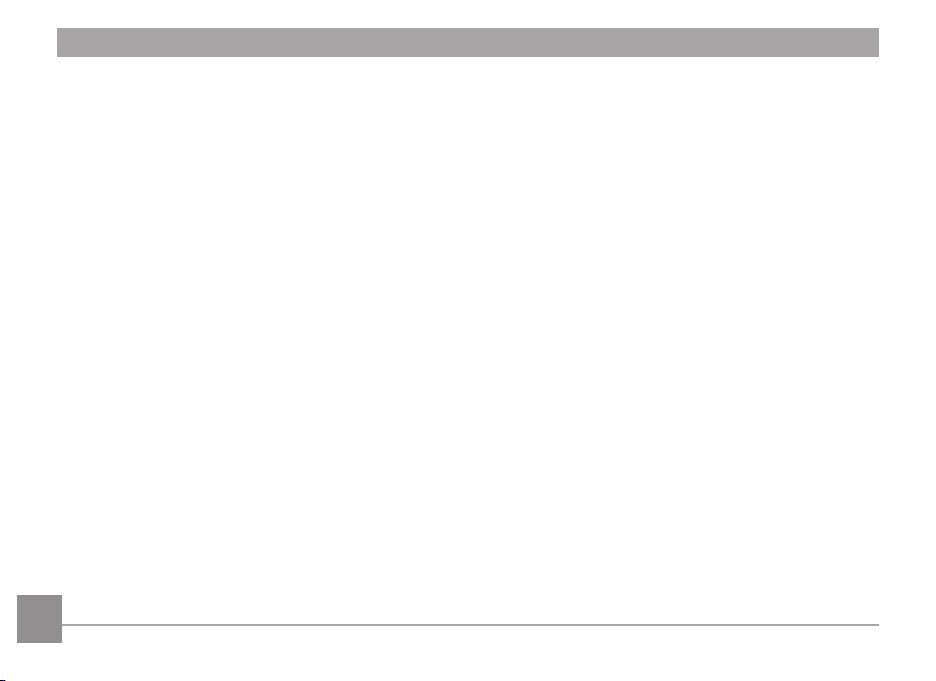
Luminosité LCD ............................................................... 64
Econome d’énergie ......................................................... 65
Zone ...................................................................................65
Date/Heure ...................................................................... 66
Langue ............................................................................... 66
Fichier et Logiciel ............................................................ 66
Formater mémoire ......................................................... 66
Nom chier ....................................................................... 67
Copier (copier la mémoire interne vers la
carte mémoire) ................................................................ 67
Réinitialiser les réglages ............................................... 68
Version FW (Version du rmware) ............................... 68
CONNEXIONS ..............................................................69
Système vidéo .................................................................. 69
Connexion à un PC ................................................................... 70
Conguration du mode USB .........................................70
Transférer des chiers sur votre ordinateur ............ 70
Connexion à une imprimante compatible PictBridge .....72
Conguration du mode USB .........................................72
Utilisation du menu PictBridge ............................................ 74
Imprimer la date .............................................................74
Imprimer sans date ........................................................ 75
Imprimer tous les index ................................................. 76
DPOF (Format de commande d’
impression numérique) .................................................. 77
Quitter ............................................................................... 77
APPENDICES ...............................................................78
Caractéristiques techniques: X5 ..........................................78
Messages d’erreur ................................................................... 82
Guide de dépannage ............................................................... 84
6 76 7
Page 10
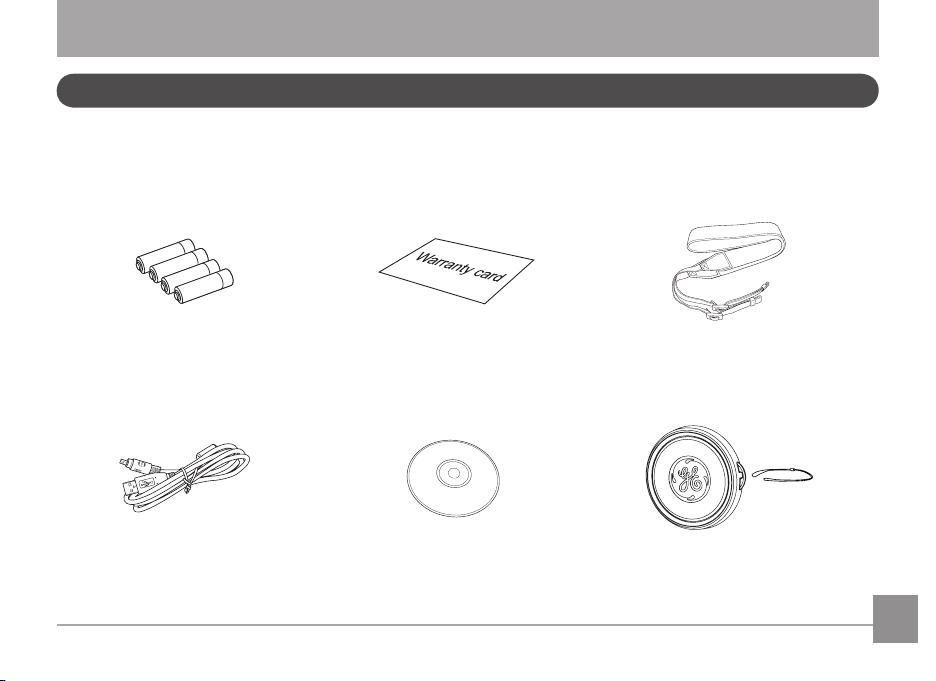
PRISE EN MAIN
Déballage
La boîte de l’appareil photo que vous venez d’acheter devrait aussi contenir les éléments suivants. Si l’un des éléments est manquant ou abîmé, contactez votre revendeur.
Carte de garantiePiles alcalines AA Courroie d’épaule
Câble USB CD-ROM
Cache-objectif
Page 11
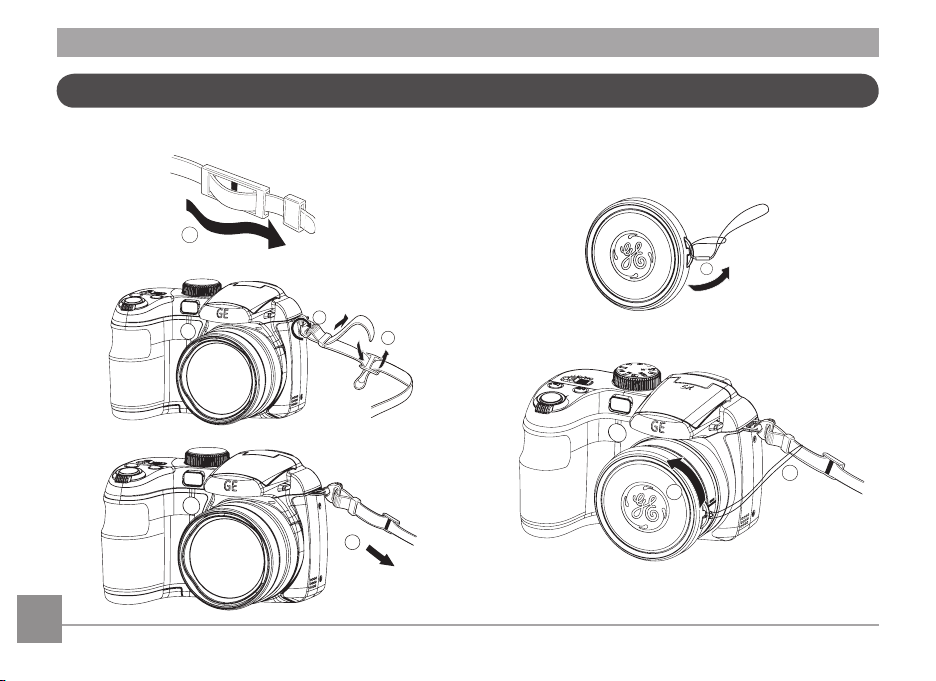
Fixation de la courroie d’épaule et du cache-objectif
1
1
2
3
2
3
4
Fixation de la courroie d’épaule Fixation du cache-objectif
8 9
Page 12
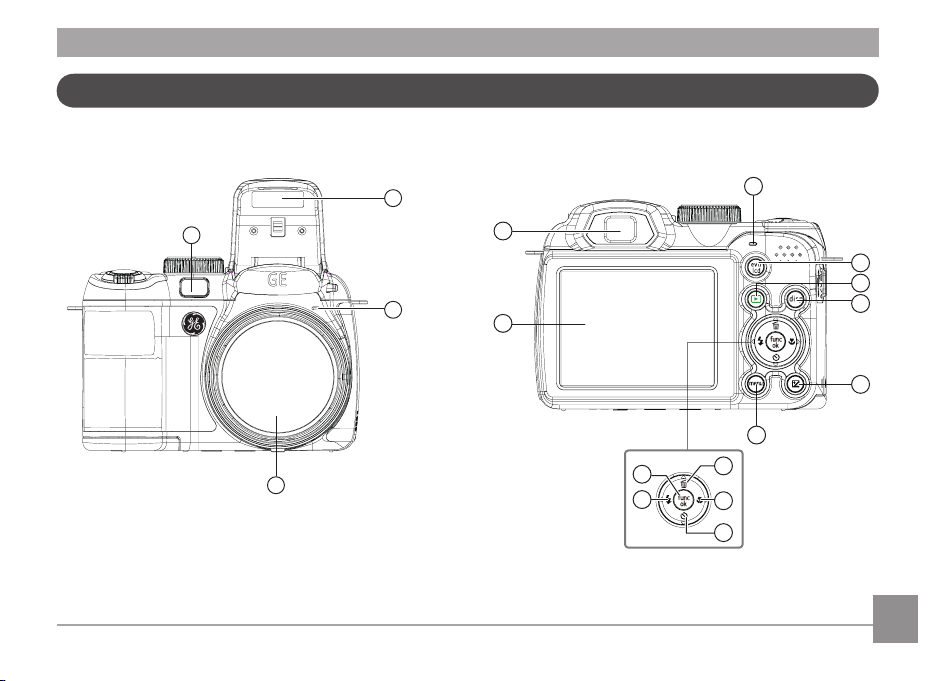
Vues de l’appareil photo
1
4
2
3
13
14
15
16
17
5
7
9
10
11
12
6
8
Vue de devant
Vue de derrière
Page 13
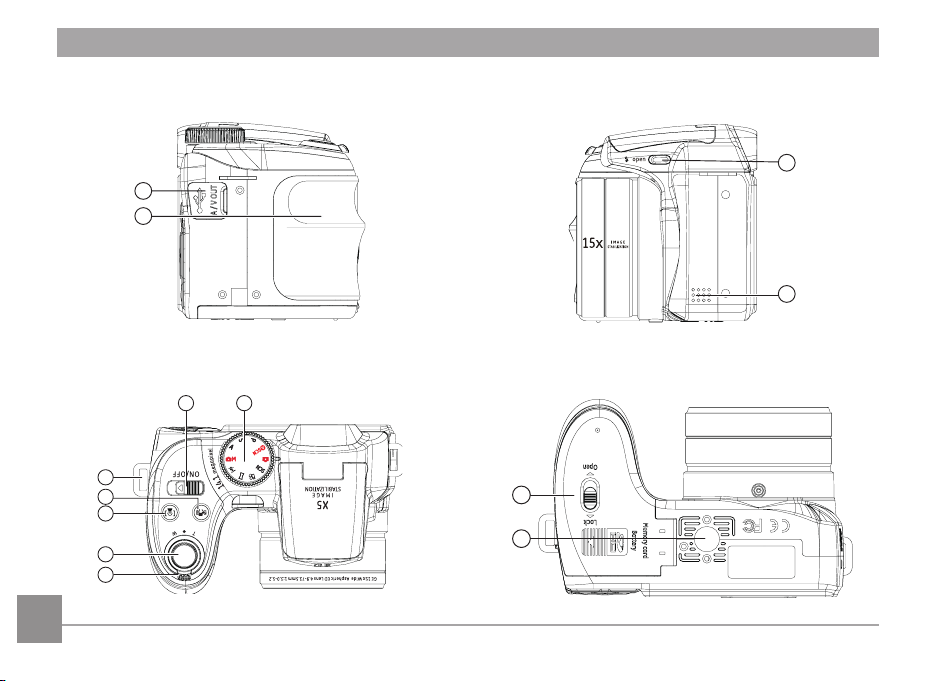
Vue de gauche
18
19
20
21
23
22
24
25
26
27
28
29
30
Vue de droite
Vue de dessus
10 11
Vue de dessous
Page 14
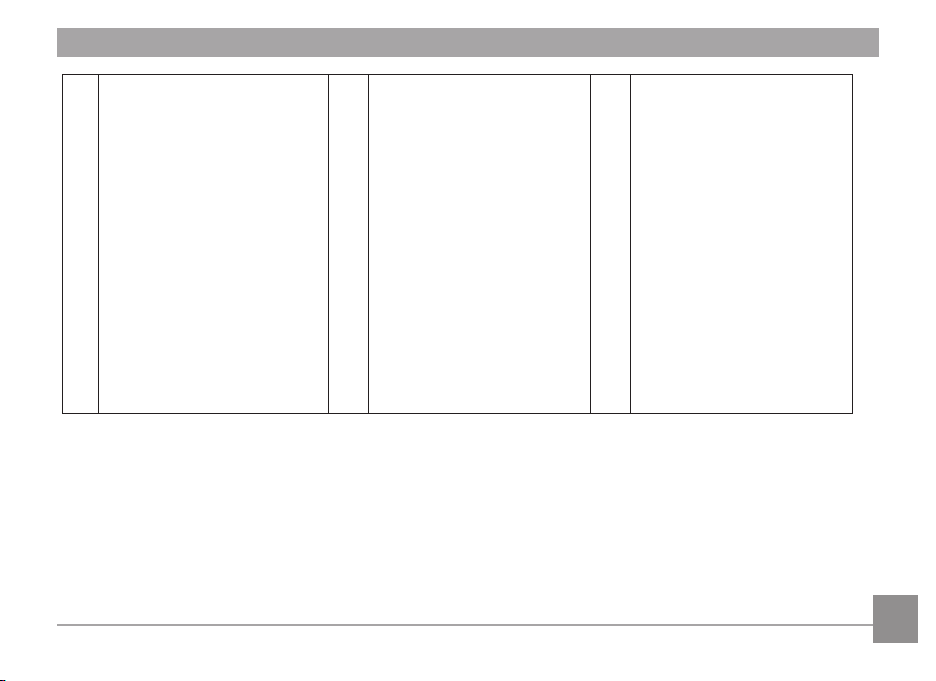
Assistant AF / Indicateur de
1
compteur
2 Flash 12 Bouton Menu 22 Barre du zoom
3 Micro 13 Bouton Eacement / Bouton Haut 23 Déclencheur
4 Objectif 14 Bouton Macro / Bouton Droit 24 Bouton de détection des visages
5 Ecran LCD 15 Bouton Retardateur / Bouton Bas 25 Bouton anti-bougé
6 Viseur électronique 16 Bouton Flash / Bouton Gauche 26 Oeillet de courroie d’épaule
7 Indicateur d'état 17 Bouton OK 27 ON / OFF
Sélecteur Fenêtre viseur
8
électronique / Écran LCD
9 Bouton Lecture 19 Poignée 29
10 disp 20 Bouton d’activation du ash 30 Douille pour trépied
11 Bouton de correction d’exposition 21 Haut-parleur
18 Port USB / AV 28 Mode Cadran
Fente pour carte mémoire /
Compartiment de batterie
Page 15
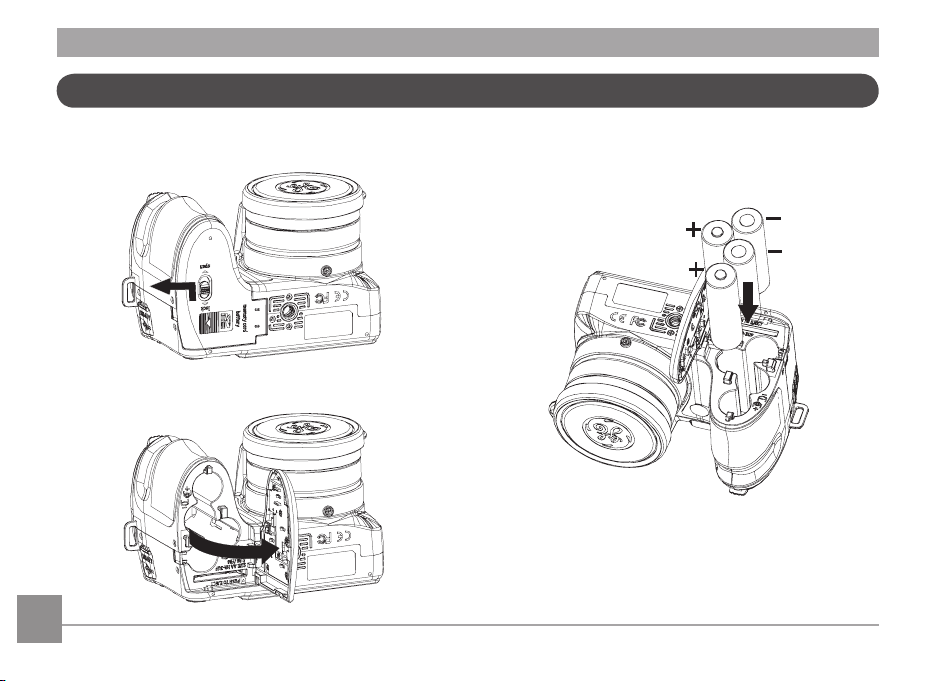
Insérez la batterie et la carte SD / SDHC (non incluse)
1. Ouvrez le compartiment de la batterie.
2. Insérez le clos batterie dans le créneau de la batterie dans
la correcte direction.
12 1312 13
Page 16
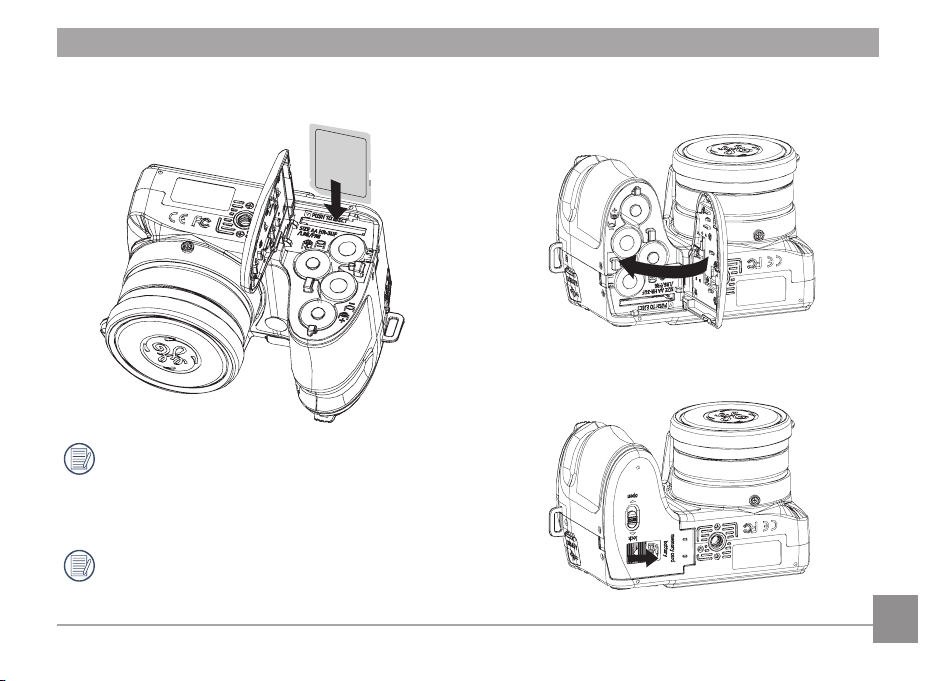
pour carte mémoire comme indiqué.
Les cartes mémoires SD/SDHC sont vendues
séparément. Il est recommandé d’utiliser seulement
des cartes entre 64Mo et 16Go et de marques connues
comme SanDisk, Panasonic et Toshiba pour plus de
sécurité pour vos données.
Pour enlever la carte SD/SDHC, ouvrez le compartiment
de la batterie et appuyez doucement sur la carte pour la
libérer. Sortez ensuite la carte, en faisant attention.
4. Fermez le compartiment de la batterie.3. Insérez une carte SD / SDHC (non incluse) dans la fente
Page 17
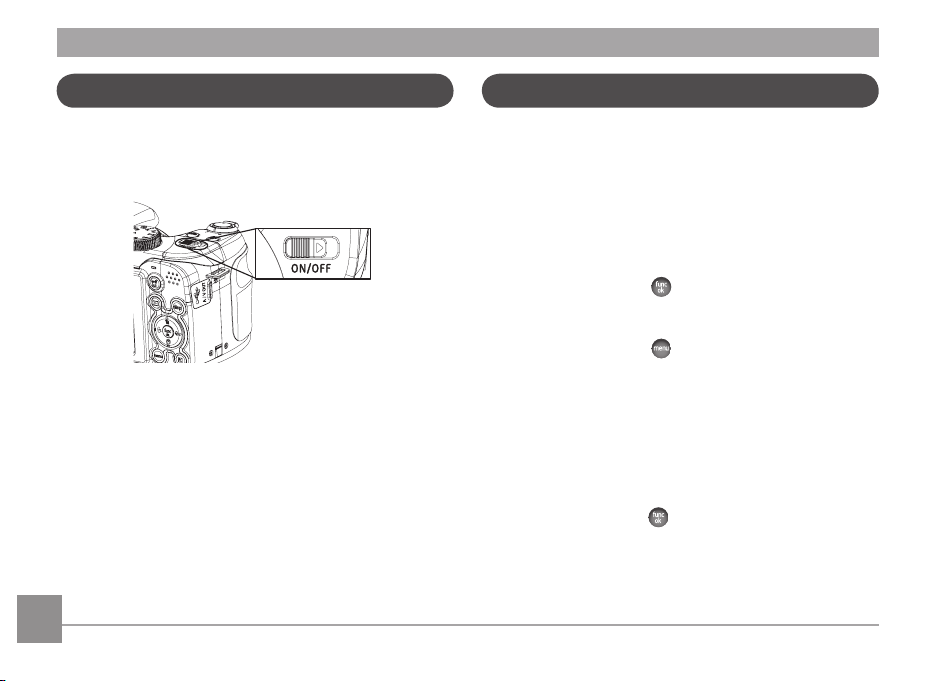
Allumer et éteindre
Réglage de la date/heure et de la langue
Appuyez sur ON/OFF pour activer ou désactiver l’appareil photo.
Lors de la première mise en marche de l’appareil, le menu
Date/Heure et de Réglage de la langue d’achage apparaît.
Suivez les procédures suivantes pour régler l’appareil selon
vos préférences :
1. Appuyez sur ON/OFF pour mettre l’appareil en marche.
2. Appuyez sur la touche Haut/Bas/Gauche/Droit pour
naviguer parmi les réglages.
3. Appuyez sur le bouton
pour conrmer les réglages.
Modication de la Date/Heure
1. Appuyez sur le bouton pour accéder au menu d’Instal-
lation générale, appuyez sur le bouton Gauche/Droite
pour naviguer entre les réglages de l’appareil photo puis
Quand la camera est tournée, on sera le même mode pousse
basé sur le dernier usage. Pouvez tourner le mode cadran dans
la èche de la sélection Quand vous utiliserez la camera pour
la première fois, apparierez la page pour régulier la langue.
choisissez le menu Date/Heure. Appuyez sur le bouton
pour accéder au menu Date/Heure.
2. Utilisez les boutons
chire et utilisez les boutons Haut/Bas pour changer les
chires.
3. Appuyez sur le bouton
Gauche/Droite pour aller sur chaque
pour conrmer votre sélection.
14 1514 15
Page 18
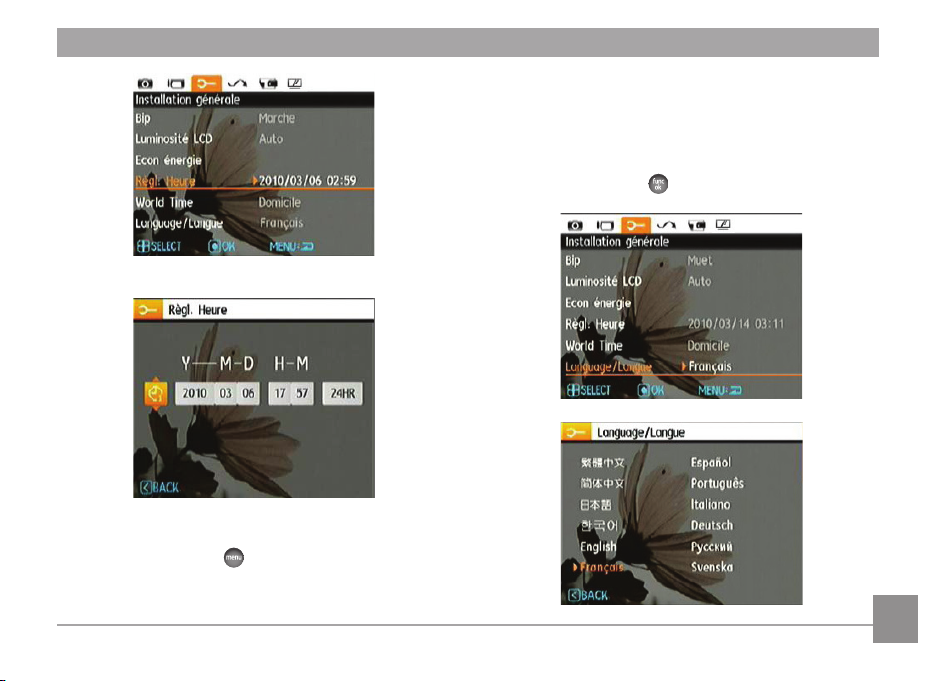
Réglage de la langue
1. Appuyez sur le bouton et sur le bouton Bas/Haut pour
naviguer entre les réglages de l'appareil puis choisissez le
menu Langue.
2. Utilisez le bouton Haut/Bas pour aller à la Langue sur le
menu Conguration de l’appareil photo 2. Appuyez ensuite
sur le bouton Droite pour entrer dans le réglage.
3. Utilisez les boutons Droite / Gauche pour choisir la langue
désirée.
4. Appuyez sur le bouton
pour conrmer votre sélection.
Page 19
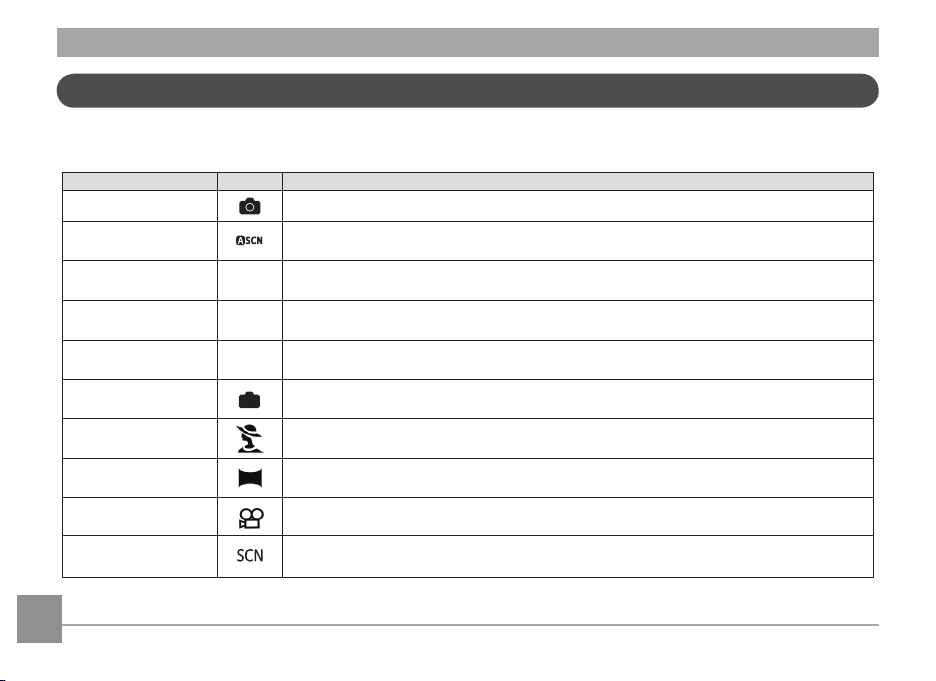
Utilisez le mode cadran
M
L’appareil photo GE est doté d’un sélecteur de commande pratique permettant de commuter entre les diérents modes avec facilité.
Toutes les commandes disponibles sont listées ci-dessous :
Nom du mode Icône Description
Auto Enclenchez-le pour prendre des images xes en mode automatique.
Mode paysage auto
Programmation
automatique Exposition
Obturation avec priorité
à la vitesse
Priorité à l’ouverture du
diaphragme
Manuel
Mode Portrait Prendre les photos portraites en dessous la condition normale.
Panorama
Film Utilisez ce mode pour faire des enregistrements vidéo.
Scène Utilisez ce mode pour prendre des photos en mode Scène prédénie. Il y a 12 scènes disponibles.
En mode "ASCN", les paramètres de la scène sont détectés intelligemment et les réglages les
plus appropriés seront automatiquement sélectionnés.
Cette option permet de régler l’indice de lumination (EV), l’appareil règle alors automatiquement
P
la vitesse d’obturation et l’ouverture.
Ce réglage permet de choisir une vitesse spécique d’obturation alors que l’appareil règle
S
automatiquement l’ouverture pour assurer un éclairage convenable.
Ce réglage permet le choix d’une ouverture spécique, l’appareil se charge alors de régler
A
automatiquement la vitesse d’obturation adéquate.
Utilisez ce mode pour prendre des photos en mode Manuel ; vous pouvez changer les réglages
des paramètres de l’appareil photo. (Recommandé pour les utilisateurs avancés).
Utilisez ce mode pour prendre une série de photos et les combiner ensemble pour créer une
photo panoramique.
16 17
Page 20
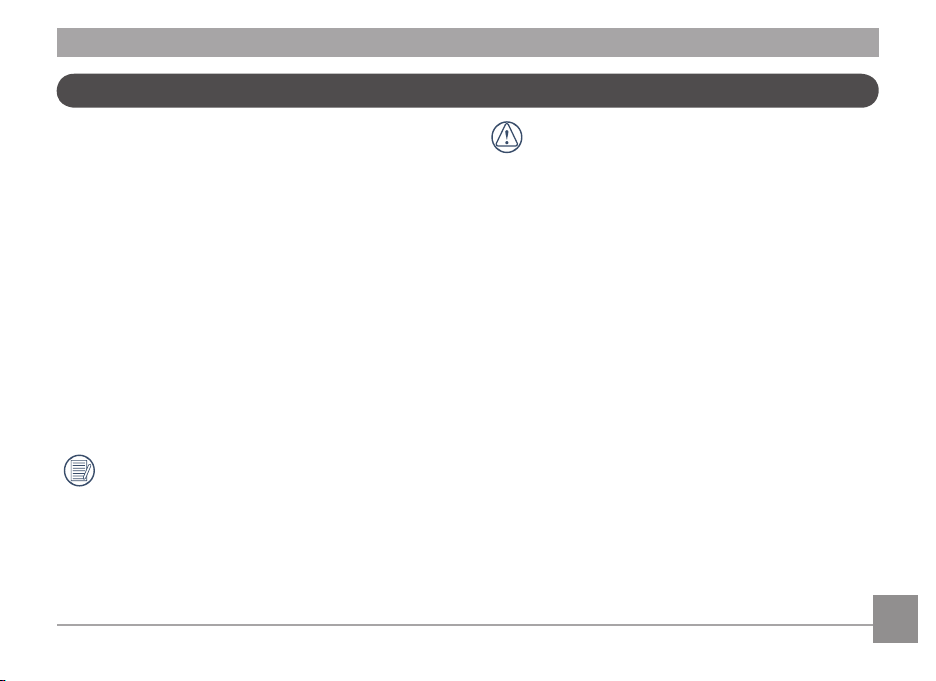
A propos de l’écran LCD
Lorsque vous allumez votre appareil photo, diérentes icônes
s’achent sur l’écran LCD et vous indiquent les paramètres
actifs ainsi que l’état de l’appareil. Pour en apprendre plus sur
la signication de ces icônes, veuillez consulter le chapitre «
Description de l’écran LCD » à la page 30.
Notes concernant l’écran LCD:
La fabrication de cet écran LCD a bénécié de technologies
de haute précision qui permettent d’assurer que la majorité
des pixels seront utilisables. Cependant, il se peut qu’il y ait
quelques pixels morts (noirs, blancs, rouges, bleus ou verts)
apparaissant en permanence sur l’écran LCD. Ces pixels morts
constituent un phénomène normal dans le processus de
fabrication et ils n’aectent en aucune manière la qualité des
enregistrements.
Eviter l’exposition à l’eau de l’écran LCD (à achage à
cristaux liquides). Essuyez toute trace d’humidité à l’
aide d’un linge sec et doux.
Si l’écran LCD est endommagé, faîtes particulièrement
attention aux cristaux liquides qu’il contient. Dans l’une
ou l’autre des situations décrites ci-dessous, veillez à
bien respecter les consignes d’urgence indiquées.
• En cas de contact avec la peau, essuyez la partie aectée
avec un chion, puis lavez abondamment avec de l’eau et
du savon.
• En cas de projection dans les yeux, rincez à l’eau claire
pendant au minimum 15 minutes et consultez un médecin.
• En cas d’ingestion, lavez .5abondamment la bouche avec
de l’eau. Buvez une grande quantité d’eau et essayez de
vomir. Contactez ensuite un médecin.
Page 21
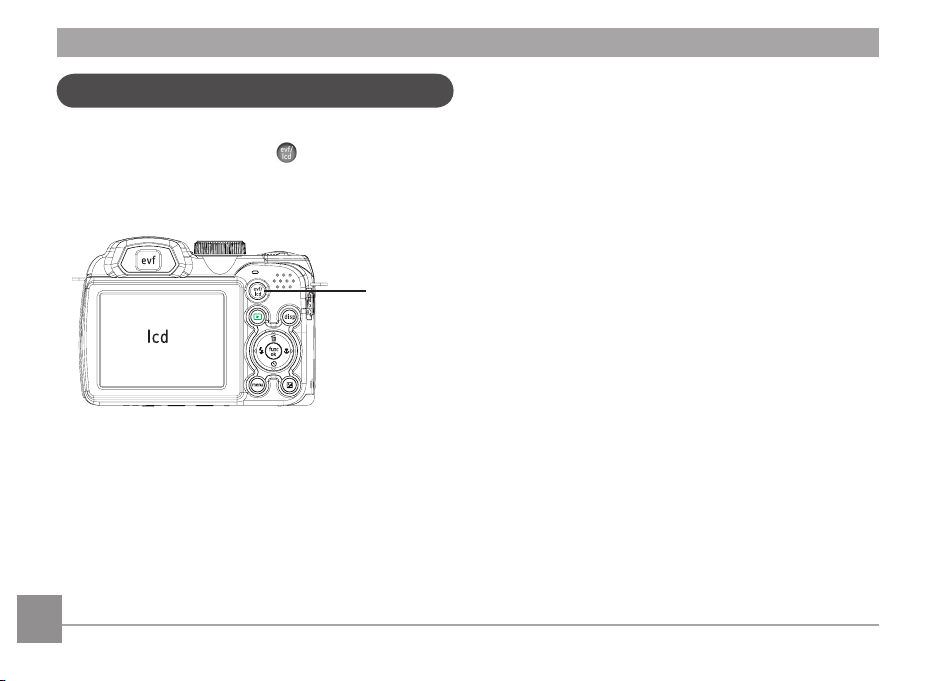
Viseur électronique
Le viseur électronique ache les mêmes informations que
l’écran LCD. Appuyez sur le bouton pour commuter entre
l’écran LCD et le viseur électronique. L’écran LCD s’éteint
automatiquement si l’on sélectionne le viseur EVF.
evf /lcd
Sélecteur
18 1918 19
Page 22
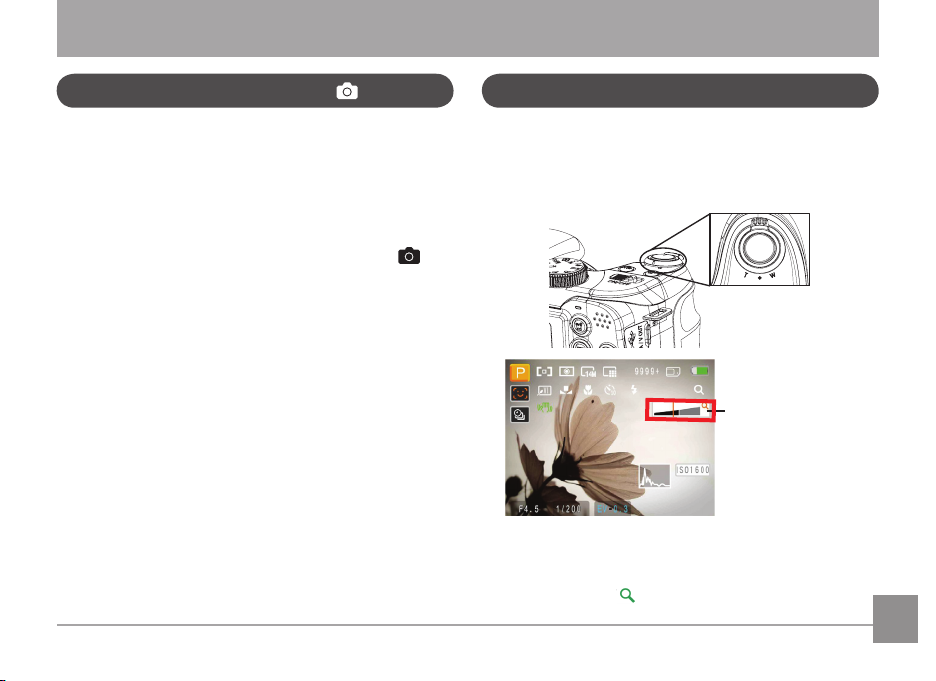
OPÉRATIONS DE BASE
Prise de photos en mode Auto
Le mode Auto est le mode le plus facile à utiliser pour prendre
des photos. Dans ce mode, l’appareil optimise automatiquement les paramètres pour des photos de la meilleure qualité.
Pour prendre une photo, procédez de la manière suivante:
1. Appuyez sur ON/OFF pour mettre l’appareil en marche.
2. Passer au mode automatique par le mode
3. Cadrez la photo à l’aide de l’écran LCD et enfoncez le
déclencheur à mi-chemin pour faire la mise au point sur le
sujet.
4. L'écran LCD montrera le cadre au point vert après que le
sujet est xé.
5. Enfoncez complètement le
photo.
Déclencheur pour prendre la
cadran .
Utilisation de la fonction zoom
Votre camera a deux types de fonctionnement du zoom:
Zoom optique et zoom digital. Quand vous prenez une photo
appuyée sur le bouton zoom pour faire le zoom.
Roulette de zoom
Indicateur de niveau
de zoom (Voir « Zoom
numérique » à la
page 51)
Quand le zoom optique arrives à son valeur maximum, lâcher
le bouton et appuyer encore pour aller au zoom numérique.
L'indicateur du zoom est caché après que le bouton zoom est
lâché. L'écran montre pour la situation du zoom courant.
Page 23
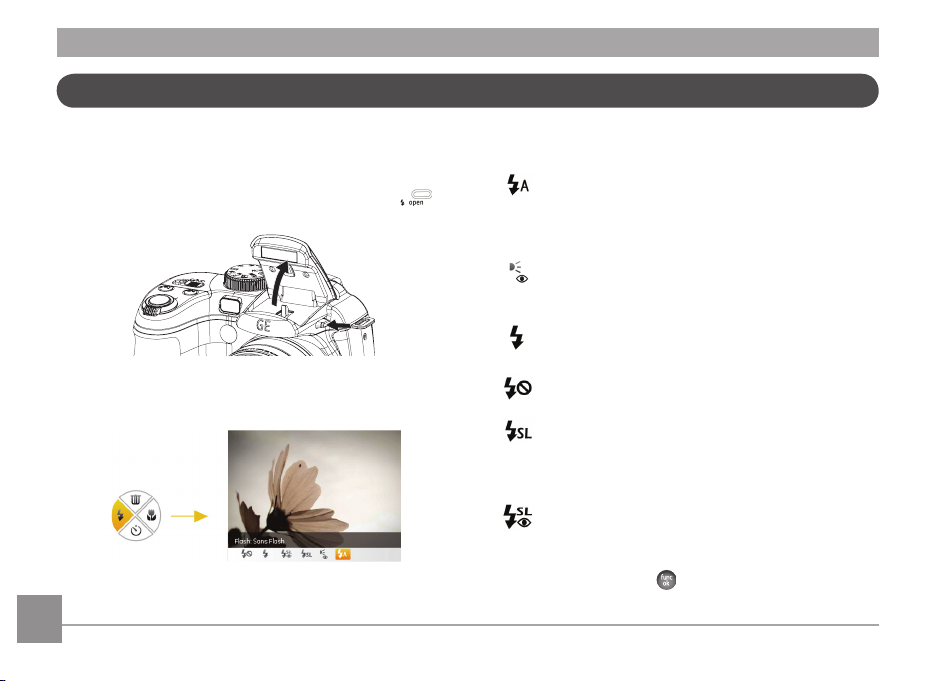
sortie du ash
Le ash est utilisé pour éclairer un sujet sur fond sombre ou
pour une prise de vue à contre-jour an d’avoir un meilleur
éclairage de l’objet.
1. Activez le ash en appuyant sur le bouton de ash
2. Appuyez sur le bouton Gauche pour accéder au menu des
fonctions du ash.
3. Appuyez sur le bouton Gauche/Droite pour naviguer
parmi les 6 modes suivants :
• Flash auto
.
• Suppression yeux rouges
• Flash forcé
• Sans Flash
• Synchro. lente
• Anti Yeux-rouges + Synchro. lente
4. Appuyez sur le bouton
Le ash de l’appareil photo se déclenche
automatiquement en fonction des conditions
courantes d’éclairage.
L’appareil photo émet une lumière brève avant de
prendre la photo pour corriger l’eet « yeux rouges »
Le ash se déclenche toujours.
Le ash ne se déclenche jamais.
Cette fonction permet de prendre des photos de
personnes la nuit en restituant à la fois un premier
plan net et l’arrière-plan nocturne.
lente Vous pouvez utiliser ce mode pour combiner la
synchronisation lente et la réduction des yeux rouges.
pour valider les réglages et
quitter l’option.
20 21
Page 24
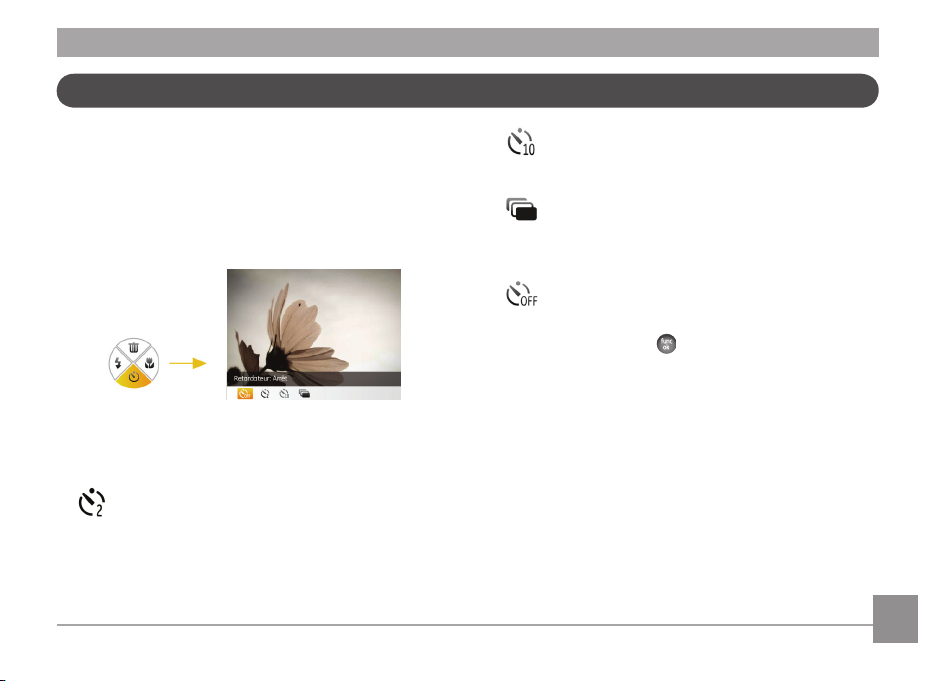
Retardateur / Rafale
Cette option permet de régler le retardateur pour des prises
de vue automatiques après avoir appuyé sur le déclencheur.
Après déclenchement, il est possible de choisir entre les
options 2 ou 10 secondes.
1. Appuyez sur le bouton Bas pour accéder au menu du
retardateur.
2. Appuyez sur le bouton Gauche/Droite pour naviguer
parmi les quatre modes suivants :
• Délai de 2 secondes
Une seule photo est prise, 2 secondes après l’appui
sur le déclencheur.
• Délai de 10 secondes
Une seule photo est prise, 10 secondes après l’appui
sur le déclencheur.
• Prise continue
Les images sont prises en rafale lorsque le déclencheur
est appuyé si le mode Rafale est activé dans le menu
de réglages. (Voir « Capture continue » à la page 49).
• Retardateur O
Désactiver le retardateur.
3. Appuyez sur le bouton pour valider les réglages et
quitter le menu.
Page 25
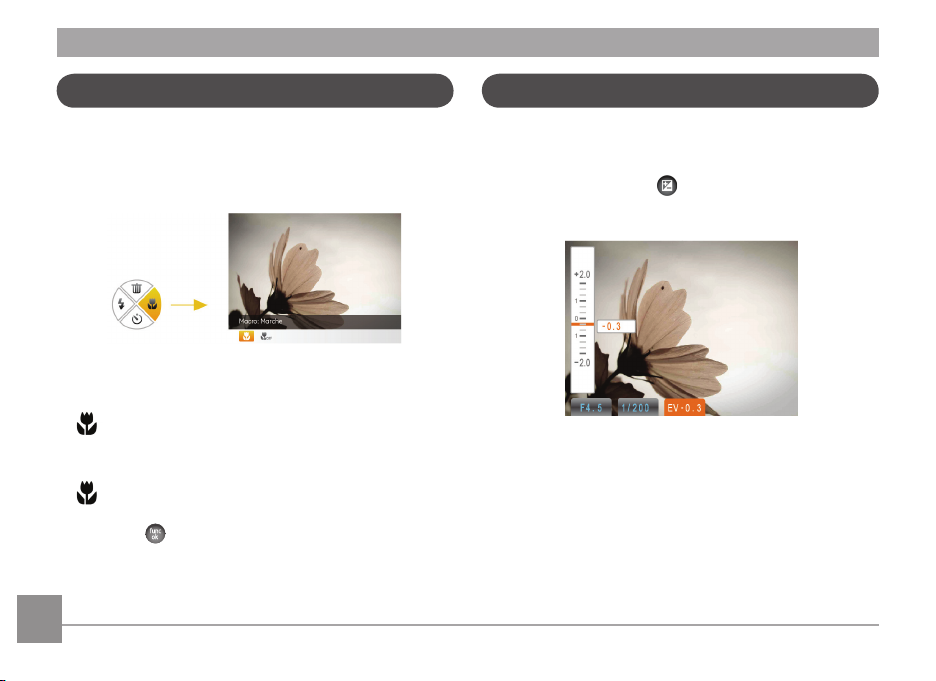
Mode macro
Valeur IL (indice de lumination)
Le mode macro permet de prendre des photos de petits objets
ou en étant très rapproché du sujet. Il est alors possible
d'utiliser le zoom en étant très près du sujet.
1. Appuyez sur le bouton Droit pour accéder au menu Macro.
2. Appuyez sur le bouton Gauche/Droite pour choisir un des
deux modes suivants :
• Macro
Sélectionnez ce mode pour faire la mise au point sur
des images situées à 5 cm de l’objectif.
• Mode macro désactivé
Choisissez cette option pour désactiver le mode macro.
3. Appuyez sur le bouton pour valider les réglages et
quitter le menu.
EV permet de régler la valeur d’exposition pour des prises de
vue avec un meilleur éclairage.
1. Appuyez sur le bouton
réglage de l’exposition.
2. Appuyez sur le bouton Haut/Bas pour régler l’indice de
lumination de l’image dans un intervalle compris entre EV
-2.0 to EV+2.0.
pour accéder à l’écran de
22 2322 23
Page 26

Détection faciale
Le mode de détection de visages permet de détecter les
visages en accentuant leur éclairage lors des prises de vue
(sauf en mode Panorama).
1. En mode de prise de vue, appuyez sur le bouton
de détection des visages , l’écran LCD ache
simultanément l’icône .
2. Tenez l’appareil fermement et procédez à l’opération de
détection de visage du sujet visé. Lorsque la caméra détecte
un visage, un cadre s'ache à l'écran au-dessus de celui-ci.
3. Appuyez sur le
le point sur le sujet.
4. Enfoncez complètement le
photo.
5. Appuyez sur le bouton de détection de visages ou sur le
déclencheur pour désactiver cette fonction.
Déclencheur jusqu’à mi-course pour faire
Déclencheur pour prendre la
Page 27
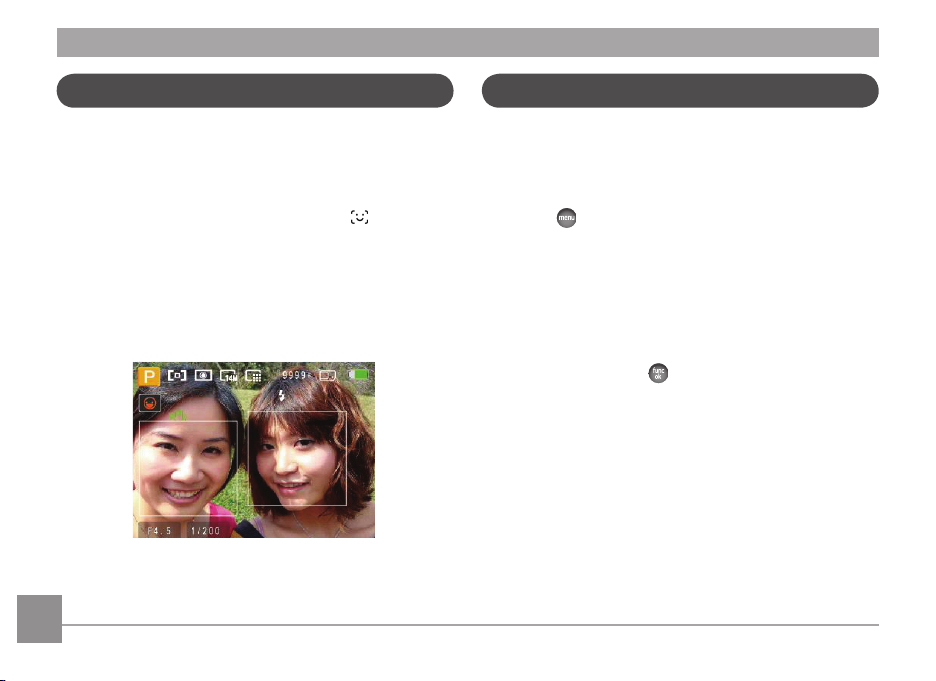
Détection de sourire
Détection de clignement
Avec la nouvelle fonction de "détection de sourire" de l'appareilphoto, qui détecte automatiquement et prend la photo quand une
personne sourit, vous ne manquerez jamais un sourire.
1. En mode de prise de vue, appuyez sur le bouton de
détection des visages jusqu’à ce que l'icône apparaisse
sur l’écran LCD.
2. Placez le sujet dans le centre du cadre et appuyez à moitié
sur le déclencheur pour faire le point.
3. Appuyez totalement sur le déclencheur pour prendre la
photo, l'appareil relâchera automatiquement le déclencheur
s’il détecte un sourire.
4. Appuyez sur le bouton de détection de visages ou sur le
déclencheur pour désactiver cette fonction.
Le dispositif de détection de clignement est activé par défaut,
et après chaque prise de photo, un message d'avertissement
apparaît si un clignement avait été détecté dans la photo.
1. Dans des modes de photographie, appuyez sur le
bouton pour entrer dans le menu Photo.
2. Passez dans les diérents menus de Réglage Photo et de
Conguration de l'appareil photo à l'aide du bouton
Gauche / Droite et sélectionnez "Détection de clignement"
à l'aide du bouton Haut / Bas.
3. Utilisez les boutons de navigation Droite pour entrer dans
le sous-menu, et choisissez l'option "MARCHE".
4. Appuyez sur le bouton
quitter le menu.
5. L'indicateur "Détection de clignement" apparaît sur le LCD.
6. Enfoncez complètement le déclencheur pour prendre la
photo. Si quelqu'un cligne, l'appareil photo achera un
message d'avertissement indiquant qu'un clignement a été
détecté.
pour conrmer le réglage et
24 2524 25
Page 28

Il faut qu’un visage soit détecté par l’appareil photo
pour que la détection du sourire puisse fonctionner
normalement. Pour un résultat optimal, le sujet doit
être encadré de sorte qu’il occupe la plus grande partie
de l’écran.
Anti-bougé
En mode de prise de vue, appuyez sur le bouton pour
éviter d’obtenir une image oue causée par le tremblement
de la main. L’écran ache l’icône de stabilisation continue ou
simple.
Stabilisation continue
Stabilisation simple
Page 29

Menu Fonctions Avancée
Le menu du fonctionnement avancé de la camera comprend le
format de l'image, la qualité, le balance de blanc, les images
couleurs et ISO etc. La fonction de réglage approprié peut vous
laissez poussé la meilleure photo et vidéos.
Pousser les fonctions de base comme les étapes suivantes:
1. Approcher le Menu du fonctionnement avancé par le
bouton.
2. Sélectionner la fonction de base par le bouton Gauche/
Droit.
3. Insérer la sélection par le bouton Sur
26 2726 27
4. Sélectionner le réglage par le bouton Gauche/Droit e
presser le bouton pour conrmer le réglage et sortie
par le menu, ou retourner au Menu du fonctionnement de
base par le bouton en dessous.
Page 30

BB (Balance du blanc)
La balance des blancs permet à l’utilisateur d’ajuster la
température des couleurs en fonction des conditions de luminosité
an de garantir une restitution optimale des couleurs.
Les options de balance de blanc comprennent:
• Auto
• Lumière du jour
• Nuageux
• Fluorescent
• Fluorescent CWF
• Incandescent
• Manuel (appuyez sur le bouton de
déclenchement pour détecter la BB).
ISO
La fonction ISO vous permet de régler la sensibilité du capteur
de la caméra à partir de la luminosité de la scène. Pour
améliorer le résultat dans des environnements sombres, la
vitesse ISO doit être élevée. Par contre, dans des conditions de
forte luminosité, la vitesse ISO doit être plus basse.
Les images avec un ISO plus élevé auront naturellement un
bruit plus élevés que celles avec un ISO faible.
L'option de ISO comprend automatique, 80, 100, 200, 400,800 ,1600
et 3200.
Les valeurs d'ISO disponibles dépendent du modèle
utilisé.
Page 31

Qualité
Le réglage de la qualité consiste à choisir le niveau de
compression des photos. Plus la qualité est élevée, meilleure
est la photo mais plus d’espace mémoire sera utilisé.
La qualité de l'image comprend trois options:
• : Meilleure
• : Haute
• : Normale
Taille
Le réglage de la taille est lié à la résolution des photos, en
pixels. Une photo avec une plus haute résolution peut être
imprimée en grand format sans subir de dégradation.
Pour régler la taille des photos, procédez de la manière
suivante:
La qualité de l’image augmente avec le nombre de
pixels. En revanche, vous pourrez prendre plus de
photos avec votre carte mémoire si le nombre de pixels
est bas
28 29
Page 32

Couleur
Le réglage des couleurs vous permet d’ajouter des eets
artistiques lorsque vous prenez des photos. Vous pouvez
essayer diérentes nuances de couleurs pour changer l’
ambiance de vos photos.
Les options du couleur comprennent:
• Auto
• Noir et blanc
• Sépia
• Eclatant
Page 33

UTILISATION DES MODES
16
17
19
18
15 14 13 12
11
10
9
8
7654321
2423222120
Achage de l’écran LCD
Achage du mode de capture photo
Mode: PSA
1 Icônes du Mode de capture
Auto Manuel
Scène Auto Panorama
Scène Portrait
Exposition automatique
programmée
Obturation avec
priorité à la vitesse
Priorité à l’ouverture
du diaphragme
2 AF
AF unique
AF multiple
30 3130 31
3 Mesure
4 Taille de l'image
AE Spot
Cent. Pond.
AiAE
Page 34

5 Qualité d'image
6 Nombre restant d'images
7 Carte mémoire / mémoire interne
8 Etat de la batterie
9 Ratio WT (aché seulement lorsque le zoom est activé)
10 Zoom
11 Valeur d'ISO
12 Histogramme
13 Compensation de l'exposition
14 Vitesse de l'obturateur
15 Valeur d'ouverture
16 Cadre de mise au point
17
Stabilisation
18 Rafale
19 Icône Détection de visage activée
20 Couleur d'image
21 Balance des blancs
22 Mode Macro
23 Retardateur
2 Sec.
10 Sec.
24 Mode Flash
Auto
Suppression yeux rouges
Flash forcé
Sans Flash
Synchro lente
Anti Yeux rouges + Synchro lente
Page 35

Achage du mode de capture vidéo
11
10
9
87654321
12
13
14
Mode:
4 Qualité vidéo
5 Mode Macro
6 Retardateur
10 Sec.
7 temps restant pour l'enregistrement vidéo
8 Carte mémoire / mémoire interne
9 Etat de la batterie
10 Ratio WT (aché seulement lorsque le zoom est activé)
11 Zoom
12 Exposition
13
Stabilisation
14 Icône d'état d'enregistrement
Enregistrement en veille
00:00:01
1 Icônes du Mode de capture
2 AF
AF unique
3 Mesure
AE Spot
Enregistrement
Pour des meilleurs résultats, l'utilisation d'une carte mémoire SD est recommandée lorsque vous voulez enregistrer
des clips vidéo. La taille de la mémoire interne de l’appareil
photo est limitée et, si elle est utilisée pour l’enregistrement
de clips vidéo, peut causer des clignotements et du bruit.
Cent . Pond
AiAE
Lors de l'enregistrement vidéo, le zoom optique est xé
mais le zoom numérique 5,7x est toujours disponible.
32 33
Page 36

Achage du mode de lecture
1 2 3 4 5 6
78
9
Mode:
1 Icône Mode de lecture
2 Icône du chier Image
3 Icône Protection de chier
4
Numéro d'image
5 Carte mémoire / mémoire interne
6 Etat de la batterie
7
Espace mémoire (cette image/nombre total d'images)
8
Date et heure d'enregistrement
9
Icone du chier DPOF
Page 37

Mode paysage auto (ASCN)
En mode "ASCN", les paramètres de la scène sont détectés
intelligemment et les réglages les plus appropriés seront
automatiquement sélectionnés.
Icône Nom du mode Icône Nom du mode
Mode Paysage
Mode Portrait Mode Macro
Portrait de nuit Mode Auto
Portrait en contre-jour
Pour utiliser l'"ASCN"
1. Faites tourner la molette de mode sur "ASCN", l'écran LCD
ache le diagramme suivant.
Mode Paysage de
nuit
2. Tenez la caméra de façon stable et visez le sujet. Le mode
de scène optimal sera identié automatiquement.
3. Appuyez sur le déclencheur à mi-course pour faire la mise
au point.
4. Enfoncez complètement le déclencheur pour prendre la
photo.
Mode Paysage
Pour les paysages, ASCN règle automatiquement l'exposition
pour s'adapter au fond.
Mode Portrait
Pour les portraits, ASCN règle automatiquement l'exposition
et les tons chair pour donner des images plus nettes.
34 3534 35
Page 38

Portrait de nuit
Lorsque vous faites des portraits de nuit, ou en faible
conditions de lumière, ASCN règle automatiquement
l'exposition pour les personnes et les scènes de nuit.
Portrait en contre-jour
Lorsque le soleil ou toute autre source de lumière se situe
derrière vous, ASCN règle automatiquement l'exposition pour
produire de bonnes images.
Mode Paysage de nuit
Pour les scènes de nuit, ASCN augmente automatiquement la
valeur ISO pour compenser la faible lumière.
Mode Macro
Pour capturer les détails d'un objet en gros plan, ASCN règle
automatiquement la mise au point.
Mode Auto
L'appareil photo ajustera automatiquement l'exposition et le
point pour assurer de bonnes photos.
Panorama
Le Mode panorama vous permet de créer une image
panoramique. L’appareil composera automatiquement une
image panoramique avec la prise individuelle que vous faites.
Tournez la molette de mode sur le Mode Composition Panorama. Choisissez ensuite entre Composition auto et Composition
manuelle à partir du Menu.
Pour changer les réglages des paramètres:
1.
Tournez le sélecteur de mode sur Panorama.
2. Utilisez les boutons Gauche/Droite pour spécier le sens
de la prise de photo, puis sous 2 secondes la séquence
panoramique commence automatiquement.
3. Composez la première vue de l'image panoramique sur l'écran
LCD et appuyez sur le déclencheur pour prendre la photo.
Page 39

4. Après la première prise de vue, deux icônes apparaissent
à droite et à gauche de l’écran LCD. Déplacez l’appareil en
panoramique, l’icône circulaire sur l’écran se dirige alors
vers l’icône en forme de cadre. Lorsque l’icône circulaire se
superpose au cadre et vire au vert, la photo est alors prise
automatiquement. Répétez la même étape pour la troisième
image pour nir le panorama.
Une fois l'image panoramique de prise, appuyez sur le
bouton func/ok pour enregistrer et quitter ou appuyez
sur le bouton Supprimer pour annuler et quitter.
En mode Panorama, le Flash, le retardateur, le mode
Macro et la compensation d'exposition sont désactivés.
Les images ne peuvent pas être supprimées et il est
impossible de régler le ash avant la n de la série.
Le mode Panorama peut prendre un maximum de 2 ou
3 images.
36 3736 37
Page 40

Mode de scène (SCN)
Le mode Scène vous donne la possibilité de choisir, parmi 12
types de contexte, celui qui correspond le mieux à votre situa-
tion. Il vous sut de sélectionner le type de scène approprié et
l’appareil photo eectuera à votre place les réglages les mieux
adaptés.
Pour activer ce mode, tournez le sélecteur de mode pour
choisir le mode Scène. La palette du mode scène s’ache.
Sélectionnez une scène à l'aide du bouton Gauche / Droite et
appuyez sur le bouton .
Icône Nom du mode Icône Nom du mode
Sport Intérieur
Neige Feux d'artice
Musée Paysage de nuit
Enfants Feuille
Coucher de soleil Verre
Paysage Portrait de nuit
Sport
Convient à la photographie de scènes d’actions. Ce mode met
de la vie dans vos photos.
Intérieur
Adapté aux photos à l’intérieur. Met bien en valeur l’arrière
plan et l’ambiance.
Page 41

Neige
Adapté aux paysages enneigés. L’appareil photo ajuste et corrige automatiquement la valeur d’exposition value (EV).
Feuillages
Pour photographier les plantes. Permet un rendu éclatant des
verts.
Feux d’artice
Pour les photos de nuit et les feux d’artice. La vitesse
d’obturation est inférieure à la normale.(L’utilisation d’un
trépied est recommandée)
Musée
Convient aux photos dans les musées ou dans tout autre
endroit où l’utilisation du ash est interdite.
Paysage de nuit
Convient aux scènes de nuit. L’utilisation d’un trépied est
conseillée.
Enfants
Adapté à la prise en photo d’enfants et d’animaux
domestiques. Le ash s’éteint automatiquement pour ne pas
déranger le sujet photographié.
Coucher de soleil
Convient aux photographies de couchers de soleil. Reproduit
de manière éclatante les rouges et les jaunes.
Verre
Adapté à la prise en photo des objets derrière une vitre ou une
fenêtre.
Paysage
Pour photographier les paysages. Garantit une restitution
éclatante des verts et des bleus.
Portrait de nuit
Pour prendre des portraits avec un arrière-plan nocturne.
38 3938 39
Page 42

Mode portrait
Exposition automatique programmée
P
En mode portrait, l'appareil règle automatiquement l’exposition
pour une photographie dèle des nuances de la peau.
1. Tournez le sélecteur de mode sur le mode Portrait ( ).
2. Une fois sur ce mode, il est possible d’utiliser d’autres
fonctions telles que l’anti-bougé d’image, la détection de
visages et de sourire.
La sélection de P (Exposition automatique programmée) vous
permet de régler la valeur combinée de l’indice de lumination,
de la vitesse d’obturation et de l’ouverture. L’achage sur
l’écran LCD est illustré ci-dessous:
1. Appuyez sur le bouton pour accéder aux réglages.
2. Appuyez sur le bouton Gauche/Droite pour sélectionner
la combinaison IL, vitesse d’obturation et ouverture, pour
votre prise de vue.
Page 43

S
3. Appuyez sur le bouton Haut/Bas pour le réglage du
paramètre.
4. Appuyez sur le bouton
à l’écran de prise de vue.
La vitesse d’obturation est réglable entre 30 et 1/2000;
L’ouverture est réglable entre 3.0 et 5.2; l'indice de
lumination est réglable entre - 2.0 et + 2.0.
En appuyant sur le déclencheur pour faire la mise au
point, les valeurs de l’ouverture et de l’obturateur de
la détection en cours s’achent à gauche en bas de
l’écran.
pour nir le réglage et accéder
Obturation avec priorité à la vitesse
En sélectionnant le mode S (priorité de la vitesse d’obturation),
vous pouvez régler la vitesse d’obturation et l’indice de
lumination. Si vous sélectionnez une vitesse d’obturation
élevée, le sujet en mouvement semble gé sur l’image. À une
vitesse d’obturation lente, le sujet paraît s’étirer.
1. Appuyez sur le bouton
2. Appuyez sur le bouton Gauche/Droite pour choisir
IL/Vitesse d’obturation.
3. Appuyez sur le bouton Haut/Bas pour le réglage du
paramètre.
4. Appuyez sur le bouton
à l’écran de prise de vue.
pour accéder aux réglages.
pour nir le réglage et accéder
40 4140 41
Page 44

Priorité à l’ouverture du diaphragme
A
Mode manuel
En sélectionnant le mode A (priorité à l’ouverture du
diaphragme), vous pouvez régler l’ampleur de l’ouverture et
l’indice de lumination. Si vous agrandissez l’ouverture, la mise
au point se concentre sur le sujet principal avec du ou tout
autour. Lorsque l’ouverture est rétrécie, l’arrière plan et le
sujet principal sont nets.
1. Appuyez sur le bouton
2. Appuyez sur le bouton Gauche/Droite pour choisir
IL/ouverture.
3. Appuyez sur le bouton Haut/Bas pour le réglage du
paramètre.
4. Appuyez sur le bouton
à l’écran de prise de vue.
pour accéder aux réglages.
pour nir le réglage et accéder
En mode M (exposition manuelle), vous pouvez régler
l’ouverture et la vitesse d’obturation manuellement.
1. Appuyez sur le bouton
2. Appuyez sur le bouton Gauche/Droite pour choisir
Ouverture/Vitesse d’obturation.
3. Appuyez sur le bouton Haut/Bas pour le réglage du
paramètre.
4. Appuyez sur le bouton
à l’écran de prise de vue.
pour accéder aux réglages.
pour nir le réglage et accéder
Page 45

LECTURE
1
2
3
4
5
6
Regarder les photos et les clips vidéo
Pour regarder vos photos et clips vidéo sur l’écran LCD:
1. En appuyant sur le bouton
vidéo s’ache à l'écran LCD.
2. Utilisez les boutons de navigation
naviguer dans les photos ou clips vidéo sur la mémoire
interne ou la carte mémoire.
3. Pour jouer un clip vidéo, appuyez sur le bouton
aller au mode de lecture vidéo.
Lors de la lecture vidéo, les instructions de fonctionnement
apparaîtront à l'écran. Appuyez sur le bouton Gauche / Droite
et appuyez sur le bouton pour conrmer.
42 4342 43
, la dernière prise photo ou
Gauche/Droite pour
pour
Le s ic ône s de s ins truct ion de fo nctio nne ment so nt les
suivantes.
1 Première image 4 Retour
2 Lecture 5 Retour rapide
3 Avance rapide 6 Pause
Page 46

Lors de la lecture vidéo, vous pouvez appuyer sur le bouton
Haut / Bas pour régler le volume.
Vue en réduction
Quand le mode Lecture, presser le bouton zoom pour
exposer les ongles des photos et vidéos dans l'écran.
W
1. Utilisez la molette de zoom pour choisir entre l’achage
diapo 2x2, 3x3 et 4x4
2. Utilisez les boutons de navigation
Droite pour sélectionner et regarder une photo ou un clip
vidéo.
Si l’indicateur apparaît sur l’écran numérique, c’est
qu’un chier vidéo est lu.
Appuyez sur le bouton pour rétablir un icône de
prévisualisation à sa taille d’image originale.
T
Haut/Bas/Gauche/
Page 47

Utilisation du zoom sur les images déjà prises (images xes seulement)
Les boutons de zoom peuvent aussi être utilisés pendant la
lecture. Cela vous permettra de grossir vos images jusqu'à 8
fois.
1. Appuyez sur le bouton
2. Utilisez les boutons de navigation
sélectionner une photo à agrandir.
3. Presser le bouton zoom
4. Utiliser le bouton zoom pour faire le zoom. L'indicateur
du zoom et l’élaboration de tous les photos seront vus sur
l'écran.
pour passer au mode de lecture.
Gauche/Droite pour
pour faire le zoom.
5. Utilisez les boutons de navigation pour faire bouger la
photo.
6. Appuyez sur le bouton
sa taille d’origine.
Les images des lms ne peuvent pas être grossies.
pour retourner à la photo avec
44 45
Page 48

Utilisation du bouton Supprimer
En mode de lecture, vous pouvez eacer une photo ou une
vidéo non désirée en appuyant sur le bouton Haut/Eacer.
Pour supprimer des images ou des vidéos :
1. Appuyez sur le bouton pour passer au mode de lecture.
2. Choisissez l'image ou le clip vidéo que vous désirez
supprimer à l'aide du bouton Gauche / Droite.
3. Après avoir appuyé sur le bouton Haut/Eacer, la fenêtre
de suppression s’ache à l’écran.
4. Sélectionnez Oui ou Retour à l'aide du bouton Haut / Bas et
appuyez sur le bouton pour conrmer.
Les photos/clips vidéo eacés ne pourront pas être
récupérées.
Veuillez consulter la page 55 pour les instructions
concernant les options du menu supprimer.
Page 49

UTILISATION DES MENUS
Menu Photo
Mode :
Dans tous les modes Capture de photo ci-dessus, appuyez sur
le bouton pour aller au menu Photo.
Pour ajuster chaque réglage:
1. Dans le menu Photo, changez de page (que ce soit dans le
menu Réglage photo ou Conguration de l'appareil photo)
à l'aide du bouton Gauche / Droite, pour sélectionner la
page avec la fonction que vous voulez régler et appuyez sur
le bouton Bas.
2. Appuyez sur les boutons Haut / Bas pour sélectionner la
fonction.
P S A
3. Appuyez sur le bouton Droite pour entrer dans le sous-menu.
4. Appuyez sur le bouton Haut / Bas pour sélectionner une
option ou appuyez sur le bouton Gauche ou le bouton
pour retourner au menu principal.
5. Appuyez sur le bouton
Une fois une fonction de sélectionnée, vous pouvez
appuyer sur le bouton Haut pour retourner au menu
Photo et aller dans les autres pages de Réglage Photo
ou de Conguration de l'appareil photo. Vous pouvez
aussi appuyer sur le bouton Bas plusieurs fois pour aller
à la page de réglage suivante.
Référez vous aux pages suivantes pour plus de détails
concernant chaque réglage.
pour conrmer et quitter le menu.
46 4746 47
Page 50

Mode AF (mode mise au point auto)
Utilisez cette fonction pour contrôler le mécanisme de mise au
point lorsque vous prenez des photos.
Deux options sont disponibles:
•
AF-unique: Le cadre de mise au point apparaît au
centre de l’écran LCD pour faire la mise au point sur le
sujet.
•
AF-multiple: L’appareil photo fait automatiquement le
point sur une large zone pour trouver le point de mise au
point.
Rayon aide AF
Cette option peut allumer ou éteindre que le AF assiste la
lampe. Il peut renforcer en mettant l'accent pour allumer la
lampe d'assistance AF dans des conditions sombres.
Page 51

AF continu
Une fois le mode AF continu d'allumé, l'appareil photo fera
le point automatiquement en réponse à tout mouvement du
sujet ou de l'appareil photo.
Mesure (métrage de l’exposition)
Utilisez ce paramètre pour sélectionner la zone à utiliser pour
déterminer l’exposition
Trois options sont disponibles:
• AE spot
• Centre pondéré
• AiAE (Articial Intelligence AE) / (Intelligence articielle
AE)
48 49
Page 52

Rafale
Utilisez ce paramètre pour prendre des photos en rafale. Dans
ce mode, vous devez rester appuyé en permanence sur le
bouton de déclenchement pour utiliser cette fonction.
Quatre options sont disponibles :
•
Rafale : Maintenez appuyé le déclencheur pour prendre
des photos en rafale jusqu'à ce que vous relâchiez le
déclencheur ou que la carte mémoire n'ait plus d'espace
libre.
•
3 Vues: Prendre jusqu’à 3 photos de suite.
•
3 Vues(Dern): Prendre automatiquement des photos
en continu jusqu’à ce que vous relâchiez le déclencheur ;
seulement les 3 dernières photos prises seront enregistrées.
• Interv: Capture automatique de photos dans un
intervalle de temps prédéni.
Le ash ne marche pas dans ce mode, pour permettre
de prendre des photos aussi rapidement que possible.
Le mode rafale ne peut être sélectionné qu'en mode
Retardateur.
Page 53

Impression de la date
Inclut un timbre de date/heure sur la photo.
• Arrêt
•
Date
•
Date/heure
Visualisation
Ce paramètre correspond à la prévisualisation des photos
immédiatement après les avoir prises. La photo s’ache sur l’
écran LCD pendant une certaine durée.
Quatre options sont disponibles :
•
Arrêt
•
1 sec
•
2 sec
•
3 sec
50 51
Page 54

Zoom numérique
Utilisez ce paramètre pour activer ou désactiver la fonction
de zoom numérique. Lorsque désactivée, seulement le zoom
optique est activé.
Indicateur de zoom numérique
• Arrêt:
Couleur grise.
• Marche:
Couleur rougeâtre.
Détection de clignement
La fonctionnalité de Détection de clignement est activée par
défaut et après chaque photo, un message d'avertissement
apparaîtra si un clignement est détecté dans la photo.
• Arrêt
•
Marche
Page 55

Menu Clip vidéo
Mode:
Dans tous les modes Film ci-dessus, appuyez sur le bouton
pour aller au menu Film correspondant.
Pour ajuster chaque réglage :
1. Dans le menu Film, changez de page (que ce soit dans le
menu Réglage photo ou Conguration de l'appareil photo)
à l'aide du bouton Gauche / Droite, pour sélectionner la
page avec la fonction que vous voulez régler et appuyez sur
le bouton Bas.
2. Appuyez sur le bouton Haut / Bas pour sélectionner la
fonction et appuyez sur le bouton Droite pour entrer dans
le sous-menu.
3. Appuyez sur le bouton Haut / Bas pour sélectionner une
option ou appuyez sur le bouton Gauche ou le bouton
pour retourner au menu principal.
4. Appuyez sur le bouton
menu.
Référez vous aux pages suivantes pour plus de détails
concernant chaque réglage.
pour conrmer et quitter le
52 5352 53
Page 56

AF continu
Une fois le mode AF continu d'allumé, l'appareil photo fera
le point automatiquement en réponse à tout mouvement du
sujet ou de l'appareil photo.
Mesure d'exposition
Congurer le mode de mesure pour les diverses conditions d’
éclairage.
Trois options sont disponibles:
• AE Spot
• Centre pondéré
• AiAE (Articial Intelligence AE) / (Intelligence articielle
AE)
Page 57

Menu Lecture
Mode:
Dans le mode de lecture, appuyez sur le bouton pour
accéder au menu Lecture.
Veuillez consulter les sections suivantes pour les instructions
détaillées concernant les diverses options de menu.
54 5554 55
Protéger
Pour éviter toute suppression accidentelle de photo ou de vidéo,
utilisez ce réglage pour verrouiller un chier ou tous les chiers.
Pour protéger/déprotéger une photo ou un clip vidéo:
1. Appuyez sur le bouton
à protéger en utilisant le bouton Gauche/Droite permettant son achage à l’écran. Appuyez sur le bouton
pour accéder au menu de lecture, sélectionnez la page ou
se situe le menu des réglages de protection et appuyez sur
Bas pour y accéder.
2. Appuyez sur le bouton Haut / Bas pour sélectionner l'option
de protection et appuyez sur le bouton Droite pour entrer
dans le sous-menu.
et retrouvez la photo ou la vidéo
Page 58

3. Utilisez les boutons de navigation Haut/Bas pour
sélectionner Un si vous désirez protéger cette photo ou
ce clip vidéo ou sélectionner Tout pour protéger toutes
les photos ou tous les clips vidéo sur la mémoire interne
ou la carte mémoire. Appuyez ensuite sur le bouton de
navigation Droite pour entrer dans le sous-menu.
4. Appuyez sur le bouton
verrouiller. Pour protéger une image / vidéo, il existe une
option Déverrouiller pour la déverrouiller si elle est
verrouillée. Utilisez les boutons de navigation Haut/Bas et
choisissez Retour pour retourner au menu Lecture.
5. Une icône
6. Sélectionnez
s’achera en haut de l’écran, indiquant que
la photo ou le clip vidéo est maintenant protégé.
Réinitialiser le réglage de protection pour
annuler la protection pour tous les chiers ayant été mis
en mode protégé.
pour sélectionner Oui et
Supprimer
Il existe deux manières de supprimer les chiers:
• Supprimer un:
1. Dans le réglage Supprimer, sélectionnez
puis appuyez sur le bouton Droite.
2. A l’aide des boutons
de photo ou de lm à supprimer. Sélectionnez Oui (pour
supprimer le chier) ou Non (pour revenir au menu
précédent) en utilisant les boutons Haut/Bas, puis
appuyez sur le bouton pour conrmer.
Gauche/Droite, repérez le chier
Supprimer un
Page 59

• Supprimer tout :
1. Dans le réglage Supprimer, sélectionnez
puis appuyez sur le bouton Droite.
2. A l’aide des boutons
(pour supprimer tous les chiers) ou Non (pour annuler et
revenir au menu précédent).
L’indicateur “ ” signie qu’un chier est protégé. La
protection de chier doit être enlevée avant de pouvoir
supprimer le chier.
La suppression des chiers provoquera la réinitialisa-
tion des réglages DPOF.
Gauche/Droite, sélectionnez Oui
Supprimer tout
DPOF (Format d’impression numérique)
DPOF vous permet d’enregistrer une sélection de photos que
vous désirez imprimer, et d’enregistrer cette sélection sur la
carte mémoire ; de cette façon, vous n’avez plus qu’à emmener
votre carte mémoire dans un magasin photo sans besoin de
décrire à la personne une par une les photos que vous désirez
imprimer.
56 5756 57
Page 60

Découper
Le rognage vous permet de sélectionner une zone de la photo
que vous voulez conserver et sauvegarder comme photo.
Pour découper une photo.
1. Sélectionnez Découper dans le menu Lecture.
2. A l’aide des boutons
vous souhaitez rogner et achez-la sur l’écran numérique.
3. Utilisez les boutons de zoom et de navigation pour régler la
zone de découpe de la nouvelle image.
4. Appuyez sur le Déclencheur pour enregistrer l’image que
vous voyez sur l’écran LCD comme une nouvelle photo, ou
appuyez sur le bouton pour annuler et retourner au
menu Lecture.
L'image ne peut pas être coupée de nouveau quand elle
est tronquée à 640x480.
Gauche/Droite, repérez la photo que
HDR
Avec la fonction HDR, l’exposition homogénéisée peut être
eectuée sur les photos déjà prises. En optimisant les détails
des parties éclairées ou sombres de la photo qui peuvent être
surexposées ou avoir un grand contraste, la photo aura une
meilleure dénition et plus de relief.
1. Sélectionnez les positions HDR dans le menu Lecture en
suivant la méthode précédemment décrite.
2. Appuyez sur le bouton à gauche et à droite pour trouver
l’image que vous voulez optimiser, puis sélectionnez
Conrmer pour eectuer l’optimisation HDR ou sélectionnez
Retour pour revenir au menu Lecture.
3. Après l’utilisation de la function HDR, l’image sera
enregistrée comme nouveau document, et le document
original sera toujours stocké dans la mémoire.
Page 61

Redimensionner
Ce paramètre vous permet redimensionner une photo, en
choisissant une nouvelle résolution, et l’enregistre comme une
nouvelle photo.
1. Sélectionnez
comme décrit ci-dessus.
2. Utilisez les boutons de navigation Gauche/Droite pour
sélectionner la photo à redimensionner.
3. Utilisez les boutons de navigation
sélectionner une nouvelle résolution (1024X768 ou
640X480) et redimensionner la photo, ou Retour pour
annuler et retourner au menu Lecture.
4. Appuyez sur le bouton
Lorsque vous redimensionnez une photo, un nouveau
chier est créé qui contient la photo avec la taille
sélectionnée. La photo originale n’est pas modiée et
58 5958 59
reste dans la mémoire de l’appareil.
Redimensionner dans le menu Lecture
Haut/Bas pour
pour conrmer votre sélection.
Pivoter
Ce paramètre vous permet de faire pivoter la photo dans un
certain sens.
1. Sélectionnez
ci-dessus.
2. Utilisez les boutons de navigation
sélectionner la photo à faire pivoter.
3. Utilisez les boutons de navigation
sélectionner le sens désiré ou Retour pour annuler et
retourner au menu Lecture.
4. Appuyez sur le bouton pour conrmer votre sélection.
Pivoter dans le menu Lecture comme décrit
Gauche/Droite pour
Haut/Bas pour
Page 62

Réduction yeux rouges
Utilisez ce réglage pour eacer les yeux rouges des photos.
1. Sélectionner la Réduction yeux rouge dans le menu Lecture
comme ont été écris avant
2. Utilisez le bouton gauche/Droite pour sélectionner l'image
par lequel vous voulez éliminer les yeux rouges.
3. Utilisez les boutons de navigation
sélectionner Oui pour corriger la photo ou Retour pour
annuler et retourner au menu Lecture.
Haut/Bas pour
Media Centre
Mode:
Presse r le bouton mode Lecture pou r insérer le Menu
Media Centre.
4. Appuyez sur le bouton pour conrmer le réglage.
Pour de meilleurs résultats, le visage du sujet doit être
assez grand sur l'écran LCD, le sujet doit faire face à
la caméra autant que faire se peut, et les yeux rouges
doivent être aussi grands que possible.
Reportez-vous aux sections suivantes pour des détails de
chaque réglage.
Page 63

Diaporama
Ce paramètre vous permet de regarder toutes les photos avec
un diaporama.
1. Sélectionnez le menu diaporama, appuyez sur le bouton de
droite pour entrer dans le menu options.
2. Utilisez les boutons de navigation
sélectionner Eet, Durée intervalle ou Répéter et utilisez
les boutons de navigation Gauche/Droite pour ajuster le
réglage.
3. Utilisez les boutons de navigation Haut/Bas pour
sélectionner Démarrer pour démarrer le diaporama ou
Retour pour annuler et retourner au menu Lecture.
4. Appuyez sur le bouton
Haut/Bas pour
pour conrmer votre sélection.
Tarage du papier
Utilisez ce paramètre pour sélectionner votre photo préférée à
utiliser comme arrière-plan sur l'écran LCD.
1. Appuyez sur le bouton Bas pour accéder au menu
Congurations papier peint.
2. Appuyez sur le bouton Droit pour accéder à l’interface de
conguration du papier peint.
60 61
Page 64

Menu papier peint:
Utilisez le bouton Haut/Bas pour accéder à l’option menu
papier peint, appuyez sur le bouton pour conrmer
ou appuyez sur le bouton Gauche pour revenir à la page
précédente, puis appuyez sur pour quitter le menu.
Écran de démarrage:
Utilisez le bouton Haut/Bas pour accéder à l’option Écran
de démarrage, appuyez sur le bouton pour conrmer
ou appuyez sur le bouton Gauche pour revenir à la page
précédente puis, appuyez sur pour quitter le menu.
• Utilisateur
• Nature
• Clair
• Utilisateur
• GE logo
Page 65

Retour à l’écran par défaut:
Utilisez le bouton Haut/Bas pour sélectionner Retour à l’écran
par défaut, appuyez sur le bouton pour conrmer ou sur
le bouton Gauche pour revenir à la page précédente, puis
appuyez sur pour quitter le menu.
• Oui
• Non
62 6362 63
Page 66

Menu Conguration
Mode :
Le menu de réglage de l'appareil photo est accessible à partir
de tous les modes. Chaque page du menu peut être sélectionnée à l'aide du bouton et vous pouvez passer d'un menu à
l'autre à l'aide du bouton Gauche / Droite.
Pour changer les réglages des paramètres:
1. Sélectionnez la page du menu où se trouve la fonction que
vous désirez régler et appuyez sur le bouton Bas.
P S A
2. Passez d'une fonction à l'autre à l'aide du bouton Haut /
Bas.
3. Appuyez sur le bouton de navigation
paramètre.
Une fois une fonction de sélectionnée, vous pouvez
appuyer sur le bouton Haut pour retourner au menu
Photo et aller dans les autres pages de Réglage Photo
ou de Conguration de l'appareil photo. Vous pouvez
aussi appuyer sur le bouton Bas plusieurs fois pour aller
à la page de réglage suivante.
Référez vous aux pages suivantes pour plus de détails concernant chaque réglage.
Droite pour ouvrir le
Page 67

Bip
Utilisez ce paramètre pour régler le volume des boutons
lorsque vous appuyez dessus, et pour changer le son du
déclencheur, des boutons, du retardateur et de la mise en
marche/arrêt.
Pour changer les réglages:
1. Sélectionnez
décrit ci-dessus
2. Utilisez les boutons de navigation
entre le volume, le son du déclencheur, la tonalité des
boutons, le son du retardateur et de mise en marche/arrêt.
3. Appuyez sur le bouton Droite, appuyez sur le bouton Haut /
Bas pour régler le volume et changer le ton, et appuyez sur
le bouton pour conrmer le réglage.
Bip dans le menu Conguration comme
Haut/Bas pour changer
Luminosité LCD
Utilisez ce paramètre pour régler la luminosité de l’écran LCD.
1. Sélectionnez
Conguration comme décrit ci-dessus.
2. Sélectionnez auto ou réglez le niveau de luminosité à l'aide
du bouton Gauche / Droite et appuyez sur le bouton
pour conrmer le réglage.
Luminosité LCD dans le menu
64 65
Page 68

Economie d’énergie
Cette fonction permet d’économiser de l’énergie pour que la
batterie dure aussi longtemps que possible. Suivez les étapes
suivantes pour éteindre automatiquement l’écran LCD et l’
appareil photo après une certaine durée d’inactivité.
1. Sélectionnez
comme décrit ci-dessus.
2. Appuyez sur le bouton Haut/Bas pour sélectionner la
puissance de l'écran et de l'appareil photo et appuyez sur
le bouton Droite.
Econ. énergie dans le menu Conguration
3. Appuyez sur les boutons Haut / Bas pour sélectionner
l'élément. Les deux éléments ont les options suivantes :
•
Extinction du LCD:
30 sec, 1 min, 2 min et jamais.
•
Extinction de l'appareil photo:
3 min, 5 min, 10 min et jamais.
4. Appuyez sur le bouton pour conrmer.
Zone
Le paramètre Heure mondiale est une fonction utile pour vos
voyages à l’étranger. Cette fonction vous permet d’acher l’
heure locale sur l’écran LCD lorsque vous êtes à l’étranger.
1. Choisissez
décrit précédemment. L'écran des heures dans le monde
apparaît.
2. Utilisez les boutons de navigation
les champs ville d’origine et ville de destination .
3. Utilisez les boutons de navigation
sélectionner la ville la plus proche du fuseau horaire désiré.
Appuyez ensuite sur le bouton pour conrmer.
Zone à partir du menu Conguration comme
Haut/Bas pour changer
Gauche/Droite pour
Page 69

Fichier et Logiciel
Formater mémoire
Remarque : Le formatage vous permet de supprimer tous les
contenus de la carte mémoire et de la mémoire intégrée, y
compris les chiers de photo et de lm protégés.
Pour utiliser cette fonction:
1. Sélectionner le format dans le menu Fichier et Logiciel
Date/Heure
Voir la section « Réglage de la date et de l’heure » à la
page 14.
2. Utilisez les boutons de navigation
sélectionner Oui ou Non et appuyez sur le bouton pour
conrmer.
Gauche/Droite pour
Langue
Voir la section « Réglage de la langue » à la page 15.
3. La mémoire sélectionnée est formatée.
66 6766 67
Page 70

Nom chier
Après chaque capture de photo ou de vidéo, l'appareil photo
enregistrera le chier avec un nom terminant par un numéro
de série. Vous pouvez utiliser cet élément pour décider si
les chiers doivent être numérotés en série, ou s'ils doivent
commencer par 1 ou s'ils doivent être enregistrés dans un
autre dossier de la carte mémoire.
1. Sélectionner le nom du chier dans le menu Fichier et
Logiciel.
2. Sélectionnez l'option à l'aide du bouton Haut / Bas et
appuyez sur le bouton pour conrmer.
Copier (copier la mémoire interne vers la carte
mémoire)
Utilisez cette fonction pour copier les chiers stockés sur la
mémoire interne vers la carte mémoire.
1. Sélectionnez la copie de la carte mémoire dans le menu de
chier et logiciel.
2. Utilisez les boutons de navigation
sélectionner Oui ou Non. Appuyez ensuite sur le bouton
pour conrmer.
Haut/Bas pour
Page 71

Réinitialiser les réglages
Utilisez cette option pour réinitialiser tous les paramètres de l’
appareil photo sur les réglages d’origine.
1. Sélectionnez le paramètre réinitialisation dans le menu
Fichier et logiciels.
2. Utilisez les boutons de navigation
sélectionner Oui ou Non. Appuyez ensuite sur le bouton
pour conrmer.
Haut/Bas pour
Version FW (Version du rmware)
Utilisez cette option pour acher le numéro de la version du
microprogramme de l’appareil photo.
1. Sélectionnez la version FW dans le menu chier et logiciel.
2. Si la carte mémoire ash contient une nouvelle version ou
micrologiciel, veuillez-les mettre à niveau si nécessaire.
La dernier version fonctionne, vous pouvez regarder le
web site: http://www.ge.com/digitalcameras
68 6968 69
Page 72

CONNEXIONS
Système vidéo
Utilisez ce paramètre pour changer le système vidéo en
fonction de votre pays.
1. Sélectionnez le système vidéo dans le menu Concession.
2. Utilisez les boutons de navigation
sélectionner NTSC ou PAL. Appuyez ensuite sur le bouton
pour conrmer.
Haut/Bas pour
Le signal de sortie vidéo peut être réglé sur NTSC ou PAL, pour
être compatible avec les diérents standards régionaux. Le
réglage correct dépend d’un pays à l’autre.
NTSC: USA, Canada, Taiwan, Japon, etc.
PAL : Europe, Asie (sauf Taiwan), Océanie, etc.
Remarque : La sortie TV ne marchera pas si le système vidéo
sélectionné est incorrect.
Page 73

Connexion à un PC
Utilisez le câble USB et le logiciel ArcSoft (CDROM) fournis
avec votre appareil pour copier (transférer) vos photos sur un
ordinateur.
Conguration du mode USB
Le port USB de l’appareil photo peut être conguré pour
le connecter à un ordinateur ou à une imprimante. Les
instructions suivantes vous permettront donc de vous assurer
que l’appareil est correctement conguré pour être connecté à
un ordinateur.
1. Appuyez sur le bouton
navigation Haut/Bas pour sélectionner Connexion USB
puis appuyez sur le bouton de navigation Droite.
2. Utilisez les boutons de navigation
sélectionner le mode PC.
3. Appuyez sur le bouton
et utilisez les boutons de
Haut/Bas pour
pour conrmer votre sélection.
Transférer des chiers sur votre ordinateur
L’ordinateur détectera automatiquement l’appareil photo
comme un disque amovible. Double-cliquez sur l’icône Mon
ordinateur du bureau pour localiser le disque amovible et
pour copier les dossiers et chiers stockés dans votre appareil
photo vers un dossier de votre ordinateur, comme vous le
feriez pour copier n’importe quel autre chier ou dossier.
En utilisant le câble USB, vous pouvez copier les photos et clips
vidéo enregistrés sur un ordinateur. Suivez les instructions cidessous pour connecter votre appareil photo à un PC.
1. Allumez l’ordinateur où le logiciel ArcSoft a été installé.
2. Assurez-vous que l’ordinateur et l’appareil photo sont
allumés.
70 7170 71
Page 74

3. Branchez un coté du câble USB fourni sur le port USB/
SORTIE AV de votre appareil photo.
4. Branchez l’autre coté du câble sur un port USB de votre PC.
5. Déconnectez votre appareil photo quand le transfert est
terminé.
Si l’option USB est réglée sur [PC] :
Eteignez l’appareil photo et débranchez le câble USB.
Si l’option USB est réglée sur [PC (PTP)] :
Déconnectez l’appareil photo de l’ordinateur comme décrit cidessous avant de l’éteindre et de débrancher le câble USB.
Système d’exploitation Windows (Windows 2000,
Windows XP, Windows Vista, Windows 7.)
Cliquez sur l’icône [Retirer le matériel en toute sécurité]
et retirer la clé USB suivant le menu qui s’ache.
Macintosh
Faites glisser l’icône sans nom sur la Corbeille. ("Sans nom")
Page 75

Connexion à une imprimante compatible PictBridge
PictBridge permet d’imprimer les photos à partir
d’une carte mémoire dans un appareil photo
numérique directement sur une imprimante,
quelque soit sa marque. Pour voir si une imprimante est compatible PictBridge, regardez
simplement si le logo PictBridge se trouve sur l’emballage
ou vériez dans le manuel d’utilisation. Avec la fonction
PictBridge de votre appareil photo, vous pouvez imprimer
les photos avec une imprimante compatible PictBridge en
utilisant le câble USB fourni, sans besoin d’un PC.
2. Utilisez les boutons Haut/Bas pour sélectionner
Imprimante.
3. Appuyez sur le bouton
pour conrmer votre sélection.
Conguration du mode USB
Le port USB de l’appareil photo peut être conguré pour le
connecter à un ordinateur ou à une imprimante. Les instructions suivantes vous permettront donc de vous assurer que l’
appareil est correctement conguré pour être connecté à une
imprimante.
1. Allez dans le menu de réglage de l'appareil photo,
sélectionnez la connexion USB à l'aide du bouton Haut /
Bas et appuyez sur le bouton Droite.
Une fois l'appareil photo réinitialisé, il passera en mode
PC automatiquement à partir du mode USB.
72 7372 73
Page 76

Connexion de l’appareil photo à l’imprimante.
1. Assurez-vous que l’appareil photo et l’imprimante sont
allumés.
2. Branchez un coté du câble USB fourni sur le port USB de
votre appareil photo.
3. Branchez l’autre coté du câble USB sur le port USB de l’
imprimante.
Si l’appareil photo n’est pas connecté à une imprimante
compatible PictBridge, le message d’erreur suivant s’ache
sur l’écran LCD.
Le message d’erreur ci-dessus s’ache aussi si le
mode USB a mal été conguré, auquel cas vous devrez
débrancher le câble USB, vérier la conguration du
mode USB, vérier que l’imprimante est allumée puis
essayer de rebrancher le câble USB.
Page 77

Utilisation du menu PictBridge
Après avoir conguré le mode USB pour l’imprimante, le menu
PictBridge s’ache.
Sélectionnez un élément du menu à l'aide du bouton Haut /
Bas et appuyez sur le bouton Droite ou pour entrer dans
l'élément.
Reportez-vous aux sections suivantes pour des informations
plus détaillées sur chaque paramètre.
Imprimer la date
Si vous avez réglé la date et l’heure sur votre appareil photo, la
date sera automatiquement enregistrée pour chaque photo.
Vous pouvez imprimer les photos avec la date en suivant les
étapes suivantes.
1. Sélectionnez
L’écran suivant s’ache.
2. Utilisez les boutons de navigation Gauche/Droite pour
faire déler les photos.
Imprimer la date dans le menu PictBridge.
74 7574 75
Page 78

3. Utilisez les boutons de navigation Haut/Bas pour
sélectionner le nombre de copie pour la photo achée.
4. Appuyez sur le bouton
5. Choisissez Oui pour imprimer ou quitter, puis appuyez de
nouveau sur le bouton .
l’écran suivant s’ache.
Imprimer sans date
Utilisez ce réglage pour imprimer des photos sans la date.
1. Sélectionnez
PictBridge. L’écran suivant s’ache.
2. Utilisez les boutons de navigation Gauche/Droite pour
faire déler les photos.
3. Utilisez les boutons de navigation
sélectionner le nombre de copie pour la photo achée.
Imprimer sans date dans le menu
Haut/Bas pour
Page 79

4. Appuyez sur le bouton ; l’écran suivant s’ache.
5. Choisissez Oui pour imprimer ou quitter, puis appuyez de
nouveau sur le bouton .
Imprimer tous les index
Vous pouvez utiliser cette commande pour imprimer tous les
index pour visualiser toutes les photos actuellement dans
votre appareil photo.
1. Sélectionnez
PictBridge. L’écran suivant s’ache.
2. Choisissez Oui pour imprimer ou quitter, puis appuyez de
nouveau sur le bouton .
Imprimer tous les index dans le menu
76 77
Page 80

DPOF (Format de commande d’impression
numérique)
Pour utiliser l’impression en DPOF, vous devez d’abord sélectionner les photos à imprimer en utilisant la commande DPOF.
Voir la section « DPOF » à la page 56.
1. Sélectionnez Imprimer les images DPOF dans le menu
PictBridge. L’écran suivant s’ache.
2. Choisissez Oui pour imprimer ou quitter, puis appuyez de
nouveau sur le bouton .
Quitter
Pour quitter le menu PictBridge, choisissez Quitter. Le mes-
sage « Débrancher le câble USB » s’ache.
Débranchez le câble USB de l’appareil photo et de
l’imprimante.
Page 81

APPENDICES
Caractéristiques techniques: X5
« La conception et les caractéristiques techniques sont sujettes à modication sans préavis. »
Capteur d’image pixels eectifs 14,1 Mégapixels
Capteur d’image 14,2 Mégapixels [1/2,3” CCD – dispositif à couplage de charges]
Distance focale F = 4,9mm (Large) ~ 73,5mm (Télé)
Équivalent lm 35mm 27mm (Large) ~ 405mm (Télé)
F-numéro F3,0 (Large) ~ F5,2 (Télé)
Objectif
Anti-tremblement OIS
Zoom numérique Zoom numérique 5,7X (Zoom combiné: 85,5X)
Nombre de pixels
d’enregistrement
78 7978 79
Type d’objectif 14 elements in 11 groups
Zoom optique 15X
Mise au point
Photo 14MP, 12MP(3:2), 10MP(16:9), 8MP, 5MP, 3MP, 2MP, 0,3MP
Clip vidéo
Normal: (Large) 60cm ~∞, (Télé) 200cm ~ ∞;
Macro: (Large) 5cm ~ ∞, (Télé) 200cm ~ ∞
640x480 pixels: 30images/s/15images/s,
320x240 pixels: 30images/s/15images/s
Page 82

Compression d’image Meilleure, Fine, Normale
Support DCF, DPOF (Ver1.1) Oui
Format de
chier
Modes de capture
Détection de sourire Oui
Détection de clignement Oui
Détection faciale Oui
Suppression des yeux rouges Oui
Panorama sur plusieurs prises Oui
Écran LCD
Sensibilité ISO Auto, ISO 80/100/200/400/800/1600/3200
Photo Exif 2,2 (JPEG)
Clip vidéo Quick Time Motion JPEG, Audio : G.711 [Monaural]
Auto, Manuel, Scène auto, Scène (sport, intérieur, neige, feux d’artice,
musée, paysage de nuit, enfant, feuillage, coucher de soleil, verre, paysage,
portrait de nuit), Exposition automatique programmée, Obturation avec
priorité à la vitesse, Priorité à l’ouverture du diaphragme, Portrait, Panorama
et vidéo-clip
Écran LCD 2,7 pouces LTPS (silicium polycristallique à basse température)
Écran TFT LCD (230.400 pixels)
Page 83

Méthode AF
Méthode de métrage
Méthode de contrôle de l’exposition ProgrammeAE (verrouillage-AE disponible)
Compensation d’exposition ±2 EV avec pas de 1/3
Vitesse d’obturation 4 ~ 1/2000 seconde (30 secondes manuel)
Rafale Environ 1,39 images/s (Mode Large/Fine)
Modes de lecture
Contrôle de la balance du blanc
Flash interne (Distance de capture)
AF unique, AF multiple (13-points TTL), Détection faciale, Lumière d’aide AF
(Activé/Désactivé)
Intelligence articielle AE (AiAE), Moyenne pondérée, Point (Fixé au centre du
cadre)
Une photo, Index (4/9/16 diapos), Diaporama, Film (ralenti possible), Zoom
(environ 2X~8X), Audio, Achage par histogramme
Auto (AWB), Lumière du jour, Nuageux, Fluorescent, Fluorescent CWF,
Incandescent, Manuel
Auto / Réduction des yeux rouges / Flash forcé / Pas de ash /
Synchro ralentie / Réduction des yeux rouges + Synchro lente
Gno. 7,5 (ISO 100)
(Distance de capture) Large : Environ 0,3m ~ 7m
Télé : Environ 1,2m ~ 4,0m (ISO 800)
80 81
Page 84

Média d’enregistrement
Autres caractéristiques PictBridge, Support d’impression Exif, Support Multilingue
Ports USB2,0/SORTIE AV (Connecteur intégré propriétaire)
Alimentation 4 piles alcalines AA Pile NiMH AA [vendu séparément]
Capacité de capture
(Performances de la batterie)
Conditions d’utilisation Température: 0 ~ 40oC, Humidité: 0 ~ 90%
Dimensions (L x H x D) 103mm x 74mm x 68 mm
Poids Environ 350g (appareil seulement)
Mémoire interne : 18Mo
Cartes SD/SDHC (supporte jusqu’à 16Go)
Piles alcalines AA : Environ 300 photos (basé sur les standards CIPA)
Pile NiMH AA : Environ 500 photos (standards CIPA)
Page 85

Messages d’erreur
Messages Explication
Pas de carte • La carte mémoire n’est pas insérée.
Erreur carte • La carte mémoire n’est pas formatée.
Carte pleine • La carte mémoire est pleine et ne peut pas stocker de nouvelles photos.
Protection en écriture • La carte mémoire est protégée en écriture.
Erreur image
Aucune image • Il n’y a pas de photos dans la carte mémoire ou dans la mémoire interne.
Erreur d’objectif
Erreur système • Erreur inattendue rencontrée.
Imposs d’enreg l’image
Hors de portée
• La photo n’est pas prise correctement.
• La photo est endommagée.
• L’objectif est probablement bloqué et l’appareil photo va s’éteindre
automatiquement.
• Le bouton de protection en écriture de la carte mémoire est sur la position «
VERROUILLE ».
• Lorsque les images du mode Panorama ont été prises, le son du mouvement était
incorrect ou l'angle était hors de portée des réglages internes.
82 8382 83
Page 86

Messages Explication
Carte non formatée. Formater ? • Conrmez si vous voulez formater la carte mémoire.
Cette img ne peut pas être suppr. • La photo ou la vidéo que vous essayez de supprimer est protégée.
Imposs d’enreg lm
Attention !! Enreg caméra, patienter SVP.
Attention !! Batterie déchargée. • La batterie est déchargée.
Imposs de lire ce chier • Le format de la photo ne peut pas être reconnu par l’appareil photo.
Aucune connexion • L’appareil photo n’est pas connecté correctement à l’imprimante.
Erreur d’impression • Il y a un problème avec l’appareil photo ou l’imprimante.
Impossible d’imprimer
• Le bouton de protection en écriture de la carte mémoire est sur la position
« VERROUILLE ».
• Aucune autre action possible pendant l’enregistrement d’une vidéo ou un enregistrement audio.
• Vériez que l’imprimante a du papier et de l’encre.
• Vériez s’il y a un bourrage papier dans l’imprimante.
Page 87

Guide de dépannage
Problème Causes possibles Solution
L’appareil photo ne s’allume pas. • La batterie est déchargée.
• La pile n’est pas correctement
insérée.
L’appareil photo s’éteint soudainement pendant une opération.
La photo est oue. • L’objectif est sale.
Le chier d'images et vidéo ne
peuvent pas être sauvé.
• La batterie est déchargée. • Replacer avec une complété chargée de la
• apparaît quand une photo
est prise.
• La carte mémoire est pleine. • Remplacez la carte mémoire par une autre
• Replacer avec une complété chargée de la
batterie.
batterie.
• Utilisez un tissu doux pour nettoyer l’objectif
de l’appareil photo.
• Utilisez le mode Anti-bougé.
carte vide.
• Supprimez les photos non désirées.
• Déverrouillez la carte mémoire.
84 8584 85
Page 88

Problème Causes possibles Solution
Aucune photo n’est prise quand
vous appuyez sur le déclencheur.
Impossible d’imprimer les photos
sur l’imprimante connectée.
• La carte mémoire est pleine.
• Pas de place disponible pour
stocker les chiers.
• Le sélecteur de mode est réglé sur
le mode Lecture.
• L’appareil photo n’est pas connecté
correctement à l’imprimante.
• L’imprimante n’est pas compatible
PictBridge.
• L’imprimante n’a plus de papier ou
d’encre.
• Il y a un bourrage papier.
• Remplacez la carte mémoire par une autre
carte vide ou videz la carte mémoire actuelle.
• Supprimez les photos non désirées.
• La carte mémoire est verrouillée.
• Tournez le sélecteur de mode sur mode de
prise de vue.
• Vériez la connexion entre l’appareil photo et
l’imprimante
• Utilisez une imprimante compatible PictBridge
• Remettez du papier dans l’imprimante.
• Remplacez la cartouche d’encre de
l’imprimante.
• Retirez le bourrage papier.
Page 89

http://www.ge.com/digitalcameras
© 2010 General Imaging Company
Printed in China
